From Wikipedia, the free encyclopedia
Windows Vista—a major release of the Microsoft Windows operating system—was available in six different product editions: Starter, Home Basic, Home Premium, Business, Enterprise, and Ultimate.[1][2] On September 5, 2006, Microsoft announced the USD pricing for editions available through retail channels;[3] the operating system was later made available to retail on January 30, 2007.[4] Microsoft also made Windows Vista available for purchase and download from Windows Marketplace; it is the first version of Windows to be distributed through a digital distribution platform.[5] Editions sold at retail were available in both Full and Upgrade versions and later included Service Pack 1 (SP1).[6]
Microsoft characterized the retail packaging for Windows Vista as «designed to be user-friendly, a small, hard, plastic container designed to protect the software inside for life-long use»;[7] it opens sideways to reveal the Windows Vista DVD suspended in a clear plastic case.[8][9] Windows Vista optical media use a holographic design with vibrant colors.[10]
With the exception of Windows Vista Starter, all editions support both IA-32 (32-bit) and x64 (64-bit) processor architectures.[11] Microsoft ceased distribution of retail copies of Windows Vista in October 2010; OEM distribution of Windows Vista ended in October 2011.[12]
Editions for personal computers
[edit]
- Windows Vista Starter
- Much like its predecessor, Windows XP Starter Edition, Windows Vista Starter was available in emerging markets; it was sold across 139 developing countries in 70 different languages. Microsoft did not make it available in developed technology markets such as the United States, Canada, the European Union, Australia, New Zealand, or other high income markets as defined by the World Bank.[13] Windows Vista Starter has significant limitations; it disallows the concurrent operation of more than three programs (although an unlimited number of windows can be opened for each program unlike in Windows XP Starter); disallows users from sharing files or printers over a home network (or sharing a connection with other computers); does not support Windows Media Player media streaming or sharing; displays a permanent watermark in the bottom right corner of the screen,[13] does not support Windows Aero, and imposes a maximum amount of 120 GB hard disk space and a physical memory limit of 1 GB.[14] However, the memory limit is not actually enforced.[15] Peer-to-peer networking is also disabled, and there is no support for simultaneous SMB connections.[15]
- Consumer-oriented features such as Games Explorer, Parental Controls, Windows Calendar, Windows Mail, Windows Movie Maker (without support for high-definition video), Windows Photo Gallery (without support for sharing photos or themed slideshows), Windows Speech Recognition, and Windows Sidebar are included.[15]
- Windows Vista Starter is licensed to run only on PCs with AMD’s Athlon XP, Duron, Sempron and Geode processors, Intel’s Celeron, Pentium III processors, and certain models of Pentium 4. Windows Vista Starter can be installed from optical media including those belonging to other editions of the operating system.[16]
- Windows Vista Starter includes a different set of desktop wallpapers not found in other editions.[17]
- Windows Vista Home Basic
- Similar to Windows XP Home Edition, the Home Basic edition targets budget-conscious users not requiring advanced multimedia support for home use. The Windows Aero graphical user interface with translucent glass and lighting effects is absent from this edition; however, desktop composition—albeit without Flip 3D or Live Thumbnails—is supported. Home Basic does not include Windows DVD Maker or Windows Media Center (or support for Extenders). Premium games including Chess Titans, Inkball, Mahjong Titans are not included. Windows HotStart is also available.[11]
- Home Basic supports one physical CPU, but with multiple cores,[18] and the 64-bit version supports up to 8 GB of RAM.[19]
- Windows Vista Home Premium
- Containing all features from Home Basic and similar to Windows XP Media Center Edition, Windows Vista Home Premium includes additional features dedicated to the home market segment. Full Windows Aero and desktop composition is available. Multimedia features include DVD burning with Windows DVD Maker, and HDTV and Xbox 360 support with Windows Media Center. Premium games (Chess Titans, InkBall, and Mahjong Titans) are available. Enhanced networking features include ad hoc support, projectors, and up to 10 simultaneous SMB connections (compared to 5 in Home Basic);[20] Windows Meeting Space, while included in Home Basic, only allowed users to join meetings—in Home Premium, users may either create new meetings or join existing ones.[21][22] Home Premium also introduces Windows Mobility Center, Windows SideShow, and Windows Tablet PC and Touch features such as support for capacitive touchscreens, flick gestures, Snipping Tool, and Tablet PC Input Panel (which has been updated since Windows XP to include AutoComplete, as well as handwriting personalization and training features). Backup and Restore additionally supports backup schedules, backup to network devices, and incremental backups.
- Windows Vista Home Premium—like Home Basic—supports only one physical CPU, but it additionally supports multiple cores.[18] The 64-bit version supports up to 16 GB of RAM.[19]
- Windows Vista Business
- Comparable to Windows XP Professional, Windows Vista Business Edition targets the business market. It includes all the features of Home Basic with the exception of Parental Controls and can join a Windows Server domain. It includes Encrypting File System, Internet Information Services, Offline Files, Remote Desktop, Rights Management Services, Shadow Copy, and Windows Fax and Scan. Backup and Restore also allows users to create disk images of operating system installations.
- Windows Vista Business supports up to two physical CPUs,[18] and the 64-bit version supports 128 GB of RAM.[19]
- Windows Vista Enterprise
- This edition targets the enterprise segment of the market: it comprises a superset of the Vista Business edition. Additional features include BitLocker, Multilingual User Interface (MUI), and UNIX application support. Windows Vista Enterprise was not available through retail or OEM channels, but was instead distributed through Microsoft Software Assurance (SA), with license terms that conferred the right to operate up to four virtual machines with various Windows Vista editions installed, access to Virtual PC Express, and activation via volume licensing.[23][24]
- Windows Vista Enterprise supports up to two physical CPUs,[18] and the 64-bit version supports up to 128 GB of RAM.[19]
- Windows Vista Ultimate
- Windows Vista Ultimate includes all features of the Home Premium and Business editions, as well as BitLocker and MUI; it also provides access to optional «Ultimate Extras.» Windows Vista Ultimate supports up to two physical CPUs,[18] and the 64-bit version supports up to 128 GB of RAM.[19]
- Microsoft released two special edition variants of Windows Vista Ultimate: Windows Vista Ultimate Signature Edition featured a unique production number alongside the signature of Bill Gates on the front of the packaging; the edition was limited to 25,000 copies.[25] Windows Vista Product Red was produced as part of the Product Red program, with a portion of sales supporting The Global Fund to Fight AIDS, Tuberculosis and Malaria. The edition was originally distributed as pre-loaded software on a line of Product Red-branded Dell PCs,[26] but was later released at retail. Besides including an additional desktop theme with wallpapers and other content, it is otherwise identical to the main Windows Vista Ultimate SKU.[27][28][29][30]
- Internally, Microsoft released a Windows Vista Handcrafted variant of the Windows Vista Ultimate SKU for employees involved with the development of Windows Vista; it features a custom box alongside a note to employees, but is otherwise identical to the Ultimate SKU.[31]
Users could purchase and download Windows Vista directly from Microsoft through the Windows Marketplace before the service’s discontinuation.[32][33]
Optical media distributed through retail or through OEMs for Windows Vista are identical; Microsoft refers to this as «CD unification.» Before Windows Vista, versions of Windows for OEMs and retail were maintained separately.[34][35] All editions of Windows Vista—excluding Enterprise—are stored on the same optical media; a license key for the edition purchased determines which version on the disc is eligible for installation.[36] To upgrade to a higher edition from a lower edition (such as from Home Basic to Ultimate) Windows Vista includes Windows Anytime Upgrade to facilitate an upgrade.[37][38][39] For computers with optical disc drives that supported CDs but not DVDs, Microsoft offered CDs for Windows Vista that could be purchased from its website.[36][40] The company would later release alternative media for Windows Vista SP1.[41]
A Windows Vista Family Discount program enabled United States and Canada customers who purchased the Ultimate edition before June 30, 2007 to purchase additional licenses for Windows Vista Home Premium at a cost of $49.99 each. Microsoft sold these licenses online through its website.[32][42] In addition, eligible students in qualifying regions had the option to purchase the upgrade version of the Home Premium edition at a reduced price.[43] A similar offer was later available for Windows Vista Ultimate.[44]
To support x64 platforms such as Intel Xeon, Intel Core 2, AMD Opteron and AMD Athlon 64, Microsoft released x64 versions of every edition of Windows Vista except for the Starter edition.[11] These editions can run 32-bit programs within the WOW64 subsystem. Most 32-bit programs can run natively, though applications that rely on device drivers will not run unless those device drivers have been written for x64 platforms.[45][46] Reviewers have reported that the x64 editions of Windows Vista outperform their IA-32 counterparts in benchmarks such as PassMark.[47]
All 32-bit editions of Windows Vista, excluding Starter, support up to 4 GB of RAM. The 64-bit edition of Home Basic supports 8 GB of RAM, Home Premium supports 16 GB, and Business, Enterprise, and Ultimate support 128 GB of RAM.[19]
All 64-bit versions of Microsoft operating systems impose a 16 TB limit on address space. Processes created on the 64-bit editions of Windows Vista can have 8 TB in virtual memory for user processes and 8 TB for kernel processes to create a virtual memory of 16 TB.[48]
Editions for specific markets
[edit]
In March 2004, the European Commission fined Microsoft for €497 million (about US$603 million) and ordered the company to provide a version of Windows without Windows Media Player. The Commission concluded that Microsoft «broke European Union competition law by leveraging its near monopoly in the market for PC operating systems onto the markets for work group server operating systems and for media players.»[49] Microsoft reached an agreement with the Commission where it would release a court-compliant version, Windows XP Edition N, that does not include the company’s Windows Media Player but instead encourages users to download and install their preferred media player.[50]
Similarly, in December 2005, the Korean Fair Trade Commission ordered Microsoft to make available editions of Windows XP and Windows Server 2003 that do not contain Windows Media Player or Windows Messenger.[51] Similar to the European Commission, this decision was based on the grounds that Microsoft had abused its dominant position in the market to push other products onto consumers. Unlike that decision, however, Microsoft was also forced to withdraw the non-compliant versions of Windows from the South Korean market. This decision resulted in Microsoft’s releasing «K» and «KN» variants of the Home and Professional editions of Windows XP in August 2006.[52]
As a continuance of these requirements, Microsoft released «N» variants of some editions of Windows Vista that exclude Windows Media Player, as well as «K» and «KN» editions that include links to third-party media player and instant messaging software. «N» editions of Windows Vista require third-party software (or a separate installation of Windows Media Player) to play audio CDs and other media formats such as MPEG-4.[53]
Editions for embedded systems
[edit]
Two additional editions of Windows Vista have been released for use by developers of embedded devices. These are binary identical editions to those available in retail, but licensed exclusively for use in embedded devices.[54]
- Windows Vista Business for Embedded Systems
- This edition mirrors the feature set of the Business edition of Windows Vista.
- Windows Vista Ultimate for Embedded Systems
- This edition mirrors the feature set of the Ultimate edition of Windows Vista. Accordingly, it includes capabilities not found in Vista Business for Embedded Systems such as BitLocker Drive Encryption, the Subsystem for UNIX-based Applications, and Virtual PC Express.[55]
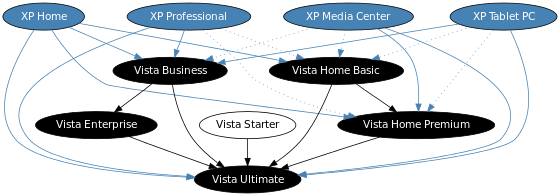
Upgrade paths from Windows XP and between different Vista editions. Dotted lines indicate the need for a «clean install.»
Unlike previous versions of Windows, Windows Vista does not support compliance checking during installation; compliance checking previously allowed users to insert a disc as evidence that the operating system was being upgraded over a previous version, which would allow users to enter an upgrade license to perform a clean install.[56] As a result, Upgrade versions of Windows Vista will not install unless a previous version of Windows is already installed on the machine to be upgraded.[57][58][59] A workaround for this limitation was reported by Paul Thurrott, who stated that users should be able to perform a full installation of Windows Vista through Upgrade media by bypassing the prompt to enter a license during setup, and then, once installed, reinstall the operating system over the previous installation—this essentially allows users who purchased the Upgrade version to perform a full retail installation.[60][61] While the workaround is indeed possible,[62] Microsoft has cautioned that users who perform a full installation of the operating system through this method without a genuine license for a previous version would be in violation of the Windows Vista end-user license agreement.[63]
Users can upgrade from Windows XP to Windows Vista, or upgrade from one edition of Windows Vista to another. However, upgrading from a 32-bit edition to a 64-bit edition or downgrading from 64-bit edition to a 32-bit edition requires a clean install.[45][64][65] In addition, not all potential upgrade combinations are supported. The following chart indicates the possible upgrade paths:
Upgrade path to Windows Vista, showing which original products can perform an in-place upgrade to which editions of Windows Vista
| Version and its specific edition of Windows to upgrade from |
Edition of Windows Vista to upgrade to | |||||
|---|---|---|---|---|---|---|
| Starter | Home Basic |
Home Premium |
Business | Ultimate | Enterprise | |
| XP Starter | Yes | Yes | Yes | Yes | Yes | No |
| XP Home | No | Yes | Yes | Yes | Yes | No |
| XP Professional | No | No | No | Yes | Yes | No |
| XP Media Center 2005 | No | No | Yes | No | Yes | No |
| XP Media Center 2004 | No | No | Yes | No | Yes | No |
| XP Media Center 2002 | No | No | No | No | No | No |
| XP Tablet PC | No | No | No | Yes | Yes | No |
| XP Professional x64 | No | No | No | No | No | No |
| XP Embedded | No | No | No | No | No | No |
| Vista Starter | — | No | No | No | Yes | No |
| Vista Home Basic | No | — | Yes | No | Yes | No |
| Vista Home Premium | No | No | — | No | Yes | No |
| Vista Business | No | No | No | — | Yes | Yes |
| Vista Ultimate | No | No | No | No | — | No |
| Vista Enterprise | No | No | No | No | Yes | — |
Notes:
- Only Windows XP can be upgraded to Windows Vista; a clean install is required for PCs running Windows 2000 or earlier versions.[66]
- While it is possible to upgrade from Windows XP Media Center Edition to Windows Vista Home Premium if the computer was joined to an Active Directory Domain at the time of upgrade, the computer will remain joined to the domain but no users will be able to log into the computer through the domain controller. Windows Vista Home Premium does not support joining an Active Directory Domain.
Windows Vista edition comparison chart[11][67][68]
| Features | Starter | Home Basic1,2 | Home Premium2 | Business1,2,3 | Enterprise1,2 | Ultimate2 |
|---|---|---|---|---|---|---|
| Licensing scheme | OEM licensing in emerging markets[13] | Retail and OEM | Retail, OEM and volume | Volume | Retail and OEM | |
| Maximum RAM on IA-32[15] | 4 GB, license allows for 1 GB | 4 GB | 4 GB | 4 GB | 4 GB | 4 GB |
| Maximum RAM on x64[19] | — | 8 GB | 16 GB | 128 GB | 128 GB | 128 GB |
| Maximum physical CPUs[18] | 1 | 1 | 1 | 2 | 2 | 2 |
| Simultaneous SMB peer network connections | — | 5 | 10 | 10 | 10 | 10 |
| Number of running applications | 3 | Unlimited | Unlimited | Unlimited | Unlimited | Unlimited |
| Windows Movie Maker | Partial (no support for HD content creation) | Partial (no support for HD content creation) | Yes | Partial (no support for HD content creation)4 | Partial (no support for HD content creation) | Yes |
| Windows Mobility Center5 | Partial | Partial6 | Yes | Yes | Yes | Yes |
| Games Explorer | Yes | Yes | Yes | Yes | Yes | Yes |
| Accessibility Settings and Ease of Access Center | Yes | Yes | Yes | Yes | Yes | Yes |
| Instant Search | Yes | Yes | Yes | Yes | Yes | Yes |
| Windows ReadyDrive | Yes | Yes | Yes | Yes | Yes | Yes |
| Windows Speech Recognition | Yes | Yes | Yes | Yes | Yes | Yes |
| Application Compatibility features | Yes | Yes | Yes | Yes | Yes | Yes |
| Improved VPN support | No | Yes | Yes | Yes | Yes | Yes |
| Improved power management | Yes | Yes | Yes | Yes | Yes | Yes |
| Windows HotStart[69] | No | Yes | Yes | Yes | Yes | Yes |
| Network Diagnostics and troubleshooting | Yes | Yes | Yes | Yes | Yes | Yes |
| Improved wireless networking | Yes | Yes | Yes | Yes | Yes | Yes |
| Parental Controls[70] | Yes | Yes | Yes | No | No | Yes |
| Universal game controller support | Yes | Yes | Yes | Disabled by default | Disabled by default | Yes |
| Sync Center | Partial | Yes | Yes | Yes | Yes | Yes |
| Network and Sharing Center | No Share center | Yes | Yes | Yes | Yes | Yes |
| Improved peer networking | No P2P | Yes | Yes | Yes | Yes | Yes |
| Network Access Protection Client Agent | No | Yes | Yes | Yes | Yes | Yes |
| Desktop Window Manager | No | Yes | Yes | Yes | Yes | Yes |
| Ad hoc backup and recovery of user files and folders | No | Yes | Yes | Yes | Yes | Yes |
| Pluggable logon authentication architecture | No | Yes | Yes | Yes | Yes | Yes |
| Windows Aero | No | Partial (desktop composition only) | Yes | Yes | Yes | Yes |
| Windows Meeting Space | No P2P meeting | View only | Yes | Yes | Yes | Yes |
| Scheduled backup of user files | No | No | Yes | Yes | Yes | Yes |
| Windows Tablet PC with integrated pen and digital ink input | No | No | Yes | Yes | Yes | Yes |
| Windows Tablet PC touch screen support | No | No | Yes | Yes | Yes | Yes |
| Windows Tablet PC handwriting recognition improvements | No | No | Yes | Yes | Yes | Yes |
| Windows Tablet PC usability and navigation improvements | No | No | Yes | Yes | Yes | Yes |
| Windows SideShow | No | No | Yes | Yes | Yes | Yes |
| Premium games7 | No | No | Yes | Disabled by default | Disabled by default | Yes |
| Windows Media Center | No | No | Yes | No | No | Yes |
| Windows DVD Maker | No | No | Yes | No | No | Yes |
| Themed slide shows | No | No | Yes | No | No | Yes |
| Native DVD playback | No | No | Yes | No | No | Yes |
| Complete PC Backup | No | No | No | Yes | Yes | Yes |
| Small Business Resources | No | No | No | Yes | Yes (optional) | Yes |
| Joining Windows Server domains | No | No | No | Yes | Yes | Yes |
| Windows Fax and Scan | No | No | No | Yes | Yes (optional) | Yes |
| Remote Desktop Services | No | No | No | Yes | Yes | Yes |
| Group Policy | No | No | No | Yes | Yes | Yes |
| Encrypting File System | No | No | No | Yes | Yes | Yes (Enhancements available in Windows Ultimate Extras) |
| Wireless network provisioning | No | No | No | Yes | Yes | Yes |
| Desktop deployment tools for managed networks | No | No | No | Yes | Yes | Yes |
| Policy-based quality of service for networking | No | No | No | Yes | Yes | Yes |
| Windows Rights Management Services (RMS) Client | No | No | No | Yes | Yes | Yes |
| Control over installation of device | No | No | No | Yes | Yes | Yes |
| Remote Server Administration Tools support (requires Service Pack 1) | No | No | No | With update (KB941314) | With update (KB941314) | With update (KB941314) |
| BitLocker | No | No | No | No | Requires TPM 1.2 or USB Flash drive | Requires TPM 1.2 or USB Flash drive |
| Multilingual User Interface | No | No | No | No | Yes | Yes |
| Subsystem for UNIX-based applications | No | No | No | No | Yes | Yes |
| DirectAccess | No | No | No | No | Yes | Yes |
| Windows Ultimate Extras | No | No | No | No | No | Yes |
| Features | Starter | Home Basic1,2 | Home Premium2 | Business1,2,3 | Enterprise1,2 | Ultimate2 |
Notes:
- Home Basic, Business and Enterprise editions are available in the South Korean and European markets as «KN» and «N» editions, respectively, which exclude Windows Media Player and HD components of Windows Movie Maker.[71]
- All editions except Starter are available in the Korean market as «K» editions, which are sold in place of the standard editions of Windows Vista. Unlike the «KN» editions, the «K» editions do include Windows Media Player and its related components, and also include links to web sites which list third-party media player and instant messaging software.[53]
- Windows Vista Business N is available in the European market. By default, it does not include Windows Media Player and its related components, or Windows Movie Maker.[71]
- Windows Movie Maker is not available in Windows Vista Business KN.[71]
- Windows Mobility Center is available on mobile PCs (notebook PCs, Tablet PCs, and Ultra-mobile PCs) but not on desktop PCs. The rotate screen functionality is offered only on Tablet PCs with an appropriate driver.
- Presentation settings on Windows Mobility Center are not available on Home Basic.
- Premium Windows Vista games, including Chess Titans, InkBall, and Mahjong Titans, are available in Windows Vista Home Premium and Windows Vista Ultimate. Windows Vista games are also available as optional components in the Business and Enterprise editions, but are not installed by default.[72]
- Windows Anytime Upgrade
- Windows Ultimate Extras
- Windows 2000 editions
- Windows 7 editions
- ^ Microsoft (February 26, 2006). «Microsoft Unveils Windows Vista Product Lineup». News Center. Retrieved May 26, 2015.
- ^ Fisher, Ken (February 27, 2006). «Microsoft unveils Windows Vista editions». Ars Technica. Condé Nast. Retrieved June 2, 2015.
- ^ Microsoft (September 5, 2006). «Industry Testing of Windows Vista Release Candidate 1 Begins». News Center. Retrieved May 26, 2015.
- ^ «Microsoft Launches Windows Vista and the 2007 Office System to Consumers». News Center. Microsoft. January 29, 2007. Retrieved April 3, 2018.
- ^ «Microsoft Unveils New Ways for Consumers to Get Windows Vista». News Center. Microsoft. January 17, 2007. Retrieved April 3, 2018.
- ^ Ward, Keith (August 29, 2007). «Windows Vista SP1 Due in Early 2008». Redmond Magazine. 1105 Media Inc. Retrieved May 30, 2015.
- ^ White, Nick (October 30, 2006). «Announcing New Packaging for Windows Vista and 2007 Office System». Windows Vista Team Blog. Microsoft. Archived from the original on November 10, 2006. Retrieved May 26, 2015.
- ^ Microsoft. «Opening the Windows Vista box». Windows How-to. Retrieved May 26, 2015.
- ^ Thurrott, Paul (October 31, 2006). «Windows Vista and Office 2007 Packaging Revealed». SuperSite for Windows. Penton. Retrieved May 30, 2015.
- ^ «How to Tell — Windows Vista Ultimate». Microsoft. 2008. Archived from the original on March 16, 2008. Retrieved October 23, 2019.
- ^ a b c d Thurrott, Paul (October 6, 2010). «Windows Vista Product Editions». SuperSite for Windows. Penton. Archived from the original on June 8, 2016. Retrieved May 30, 2015.
- ^ Newman, Jared (April 9, 2012). «Microsoft Ending Windows Vista Mainstream Support on Tuesday». PC World. IDG. Retrieved October 25, 2019.
- ^ a b c Microsoft (2007). «Windows Vista Starter Edition Overview». Archived from the original (RTF) on September 7, 2015. Retrieved May 26, 2015.
- ^ Microsoft (December 2007). «Windows Vista Starter Fact Sheet». News Center. Archived from the original on March 7, 2007. Retrieved October 25, 2019.
- ^ a b c d «Windows Vista Product Guide — Revisions» (PDF). Microsoft. Archived from the original (PDF) on January 31, 2009. Retrieved February 7, 2025.
- ^ Oiaga, Marius (June 16, 2007). «Windows Vista Starter Edition in Images». Softpedia. Retrieved May 30, 2015.
- ^ Oiaga, Marius (March 29, 2007). «Windows Vista Starter Wallpapers Available for Download». Softpedia. Retrieved May 26, 2015.
- ^ a b c d e f Microsoft. «How to add processors to a computer that is running Windows Server 2003, Windows Server 2008, Windows Server 2008 R2, Windows Vista, Windows 7 or Windows XP Professional x64 Edition». Support. Retrieved May 26, 2015.
- ^ a b c d e f g Oiaga, Marius (January 15, 2007). «Windows Vista Maximum Supported RAM». Softpedia. Retrieved May 26, 2015.
- ^ Slob, Arie (November 10, 2006). «Windows Vista: Which Edition Should You Get?». Help with Windows. Retrieved May 30, 2015.
- ^ Microsoft. «Windows Vista Windows Meeting Space Step by Step Guide». TechNet. Retrieved May 30, 2015.
- ^ Microsoft. «Windows Meeting Space: frequently asked questions». Windows How-to. Retrieved May 30, 2015.
- ^ Oiaga, Marius (July 15, 2008). «Windows Vista SP1 Volume Licensing». Softpedia. Retrieved May 30, 2015.
- ^ Microsoft. «Microsoft Volume Licensing Reference Guide» (PDF). Archived from the original (PDF) on August 2, 2008. Retrieved May 30, 2015.
- ^ Freitas, Mauricio (January 30, 2007). «Windows Vista Ultimate Signature Edition». Geekzone. Archived from the original on April 13, 2016. Retrieved May 26, 2015.
- ^ Protalinski, Emil (April 14, 2008). «Windows Vista (Product) Red reaches new heights». Ars Technica. Condé Nast. Retrieved May 26, 2015.
- ^ Thurrott, Paul (October 6, 2010). «Dell and Microsoft Join (RED)». Supersite for Windows. Penton. Retrieved April 29, 2017.
- ^ Fried, Ina (December 8, 2008). «Microsoft: Buy Vista, fight AIDS in Africa». CNET. CBS Interactive. Retrieved May 26, 2015.
- ^ Zheng, Long (December 7, 2008). «Microsoft sells standalone Windows Vista (RED): Dec 15». istartedsomething. Retrieved May 26, 2015.
- ^ Murph, Darren (December 8, 2008). «Microsoft Vista Ultimate gets the (PRODUCT) RED treatment». Engadget. AOL. Retrieved May 26, 2015.
- ^ Oiaga, Marius (February 10, 2007). «Feast Your Eyes on the Windows Vista Handcrafted Edition». Softpedia News. Softpedia. Retrieved June 8, 2020.
- ^ a b White, Nick (January 17, 2007). «Multiple announcements today». Windows Vista Team Blog. Microsoft. Archived from the original on January 21, 2007. Retrieved May 30, 2015.
- ^ Chandran, Chakkaradeep (December 12, 2008). «Microsoft: Closing your digital locker account». Neowin. Retrieved October 23, 2019.
- ^ Myers, Mark (2003). «Manufacturing With the «Longhorn» Operating System». Windows Hardware Engineering Conference 2003. Microsoft. Archived from the original (EXE) on December 22, 2005. Retrieved September 1, 2015.
- ^ Thurrott, Paul (October 6, 2010). «Longhorn Setup and Deployment Strategies». SuperSite for Windows. Penton. Retrieved June 15, 2015.
- ^ a b Thurrott, Paul (October 6, 2010). «Windows Vista Installation Super Guide, Part 3: Clean Install Windows Vista». SuperSite for Windows. Penton. Archived from the original on April 30, 2016. Retrieved May 30, 2015.
- ^ Shultz, Greg (April 11, 2007). «Inside the Windows Anytime Upgrade Program». TechRepublic. CBS Interactive. Retrieved May 30, 2015.
- ^ «Windows Vista Anytime Upgrade – How to Upgrade Edition Guide and Price». TechJourney. January 21, 2007. Retrieved May 30, 2015.
- ^ Fried, Ina (March 6, 2006). «Microsoft to make Vista easily upgradeable». CNET. CBS Interactive. Retrieved May 30, 2015.
- ^ Microsoft. «Windows Vista Alternate Media». Microsoft. Archived from the original on February 2, 2007. Retrieved May 30, 2015.
- ^ Oiaga, Marius (May 23, 2008). «Get Vista SP1 RTM Patch DVDs and Alternative Media Straight from Microsoft». Softpedia. Retrieved May 30, 2015.
- ^ Fried, Ina (January 17, 2007). «Microsoft tries to spread Vista far and wide». CNET. CBS Interactive. Retrieved May 30, 2015.
- ^ «Microsoft U.S. academic retail pricing». Microsoft. January 6, 2007. Archived from the original on February 2, 2007. Retrieved May 30, 2015.
- ^ Microsoft. «Microsoft Office Discount for Students – The Ultimate Steal». Microsoft. Archived from the original on September 9, 2008. Retrieved May 30, 2015.
- ^ a b Microsoft. «32-bit and 64-bit Windows: frequently asked questions». Windows How-to. Retrieved May 30, 2015.
- ^ Krazit, Tom; Fried, Ina (August 3, 2007). «64-bit PCs: Drivers wanted». CNET. CBS Interactive. Retrieved May 30, 2015.
- ^ Hughes-Kingsley, Adrian (April 28, 2008). «XP SP3 vs. Vista SP1 – Which is fastest?». ZDNet. CBS Interactive. Retrieved May 30, 2015.
- ^ National Instruments. «A Closer Look at 32-Bit vs. 64-Bit Windows». Retrieved May 26, 2015.
- ^ European Commission (March 24, 2004). «Commission concludes on Microsoft investigation, imposes conduct remedies and a fine». Retrieved June 1, 2015.
- ^ Microsoft (June 8, 2005). «Microsoft to Release Windows XP Home Edition N and Windows XP Professional N in Europe». News Center. Retrieved June 1, 2015.
- ^ Anderson, Nate (December 7, 2005). «South Korea fines Microsoft for antitrust abuses». Ars Technica. Condé Nast. Retrieved May 26, 2015.
- ^ Thurrott, Paul (August 22, 2006). «Microsoft to Begin Selling Windows XP K and KN Editions in South Korea This Week». Windows IT Pro. Penton. Retrieved May 30, 2015.
- ^ a b Microsoft. «Microsoft Software License Terms – Microsoft Developer Network (MSDN) Subscription Operating Systems, Professional, and Premium Editions» (PDF). Retrieved May 26, 2015.
- ^ Microsoft (April 15, 2008). «Microsoft Charts Its Road Map for Windows Embedded Business». News Center. Retrieved May 26, 2015.
- ^ Microsoft. «Windows Vista Ultimate for Embedded Systems». Microsoft. Archived from the original on April 22, 2008. Retrieved May 26, 2015.
- ^ Microsoft. «Upgrade installation keys are blocked when you start from the Windows Vista DVD». Windows How-to. Retrieved June 1, 2015.
- ^ Fisher, Ken (January 28, 2007). «Vista ‘upgrade’ drops compliance checking, requires old OS to install». Ars Technica. Condé Nast. Retrieved May 30, 2015.
- ^ Hill, Brandon (January 28, 2007). «No More Clean Installs Using Upgrade Discs With Windows Vista». DailyTech. Retrieved May 30, 2015.
- ^ Thurrott, Paul (January 28, 2007). «Microsoft Confirms Vista Upgrade Limitations (Updated with Workaround)». Windows IT Pro. Penton. Retrieved May 30, 2015.
- ^ Thurrott, Paul (February 3, 2007). «How to Clean Install Windows Vista with Upgrade Media». SuperSite for Windows. Penton. Retrieved May 30, 2015.
- ^ Hill, Brandon (January 31, 2007). «Workaround Discovered For ‘Clean Install’ With Vista Upgrade DVDs». DailyTech. Archived from the original on July 19, 2017. Retrieved May 30, 2015.
- ^ Bott, Ed (February 15, 2007). «Vista Hands On #4: Clean install with an upgrade key». CNET. CBS Interactive. Retrieved May 30, 2015.
- ^ Barker, Colin (February 14, 2007). «Vista upgrade workaround revealed». CNET. CBS Interactive. Retrieved May 30, 2015.
- ^ Microsoft. «Installation choices for consumer versions of Windows Vista (32-bit only)». Support. Retrieved May 26, 2015.
- ^ Microsoft. «Installation choices for 64-bit consumer versions of Windows Vista». Support. Retrieved May 26, 2015.
- ^ Microsoft. «Upgrading from Windows 2000 to Windows Vista». Windows How-to. Retrieved May 26, 2015.
- ^ Microsoft. «Windows Vista: Compare Editions». Microsoft. Archived from the original on February 2, 2007. Retrieved May 30, 2015.
- ^ Oiaga, Marius (January 27, 2007). «Windows Vista Home Basic, Home Premium, Business, Enterprise and Ultimate – Comparison». Softpedia. Retrieved May 30, 2015.
- ^ «Configuring Windows HotStart». Microsoft. March 19, 2010. Archived (docx) from the original on February 24, 2021. Retrieved February 24, 2023.
- ^ Microsoft. «Parental Controls SKU Availability». MSDN. Retrieved August 9, 2015.
- ^ a b c Microsoft. «Appendix I: Internet-Based Resources Available from the Start Menu, Control Panel, and Windows Movie Maker». TechNet. Retrieved May 26, 2015.
- ^ Microsoft. «Learn about games in Windows Vista». Windows How-to. Retrieved May 26, 2015.
Windows Vista Ultimate edition
The Good
Windows Vista Ultimate does improve some features within Windows XP; fewer system crashes than Windows XP; Windows Vista offers better built-in support options.
The Bad
Windows Vista Ultimate does not put Search on the desktop (it’s buried within applications, within the Start Menu); optimized only for the Microsoft Windows ecosystem (for example, RSS feeds from Internet Explorer 7 get preferential treatment); there’s simply too much and not all of it is implemented properly; no new software yet written exclusively for Windows Vista; and there are too many editions of Windows Vista.
The Bottom Line
Windows Vista is essentially warmed-over Windows XP. If you’re currently happy with Windows XP SP2, we see no compelling reason to upgrade. On the other hand, if you need a new computer right now, Windows Vista is stable enough for everyday use.
For a side-by-side comparison chart of Windows Vista editions, click below.
Windows Vista is Microsoft’s first new operating system in more than five years and the successor to Windows XP. However, it is not worth rushing out to purchase. If you desperately need to buy a new PC (if your old one died or you’ve been waiting and waiting for Vista to be released), then by all means do so; there’s nothing wrong with Windows Vista. But there’s no one compelling feature within Windows Vista that cries out to switch over, neither the enhanced graphic capabilities (Aero) nor the improved system performance features (truthfully, our Windows XP doesn’t crash). As for security, Microsoft’s biggest improvements in Windows Vista are within the Enterprise or 64-bit editions, editions most home users will not be running. Windows Vista is not the Apple Mac OS X 10.4 killer one hoped for (or feared). Nor are there specific big-name software packages written exclusively for Windows Vista—most software available today is compatible with both Windows XP and Windows Vista. But the extensive tie-ins to Microsoft.com and Live.com, and the many, many interdependences upon Internet Explorer 7 left us desperately wanting more (and often best-of-breed) alternatives. Hard core Microsofties who live and breathe within the MSN, Live.com, and Microsoft desktop software ecosystem will rejoice with the release of Windows Vista, but for the rest of us who are product agnostic, who use Firefox, Google Desktop, ZoneAlarm, GMail, and Corel WordPerfect, Windows XP SP2 will suffice nicely until some killer program necessitates that we all upgrade to Windows Vista.
There are six major editions of Windows Vista; we’re reviewing four. We chose not to review Windows Vista Enterprise (available only to volume license customers) and Windows Vista Starter (available only outside the United States). Windows Vista Ultimate includes everything, and this is the edition getting the most promotion from Microsoft. It is not the edition most people will find packaged on their shiny new PCs or will end up with after an upgrade of existing hardware. See our feature comparison chart to know which edition is right for your specific needs, and check the following individual reviews for more details:
Windows Vista Business
Windows Vista Home Premium
Windows Vista Home Basic
Setup and installation
The Windows Vista DVD disc includes a Windows Imaging (WIM) format of the code, so whether you buy the Home Basic edition or the Ultimate edition, the code remains the same; only the product key unlocks your specific set of features. This means users who opt for the lesser editions can always upgrade (assuming they have the proper hardware) by downloading some additional code and securing a new product key online. However, all features—even if you paid for them—are dependent on specific hardware configurations being present; if you don’t have the proper graphics hardware, for example, you’ll simply never see the Aero graphic effects on that old Dell computer in your basement.
Hardware requirements for Windows Vista should not be taken lightly. In a controversial move to garner positive reviews, Microsoft sent hundreds of bloggers (not including CNET) free copies of Windows Vista Ultimate; Microsoft did not send boxed copies, rather the software giant sent top-of-the-line Acer Ferrari laptops with the operating system preinstalled. So even Microsoft seems to admit that the best performance is only available on top-of-the-line machines manufactured within the last year or so.
That said, many people will still want to upgrade their current Windows XP SP2. This will keep all your current data and applications, importing them directly into the new operating system. Most people will find either Windows Vista Home Basic or Windows Vista Home Premium to be their best choice. While Windows Vista does make a backup of your previous operating system before installing, it is always recommended that you backup your current Windows XP system yourself, just in case.
Rather than upgrade, we recommend you perform a clean installation. With a clean installation, you keep all your current on the Windows XP drive and install only the data and applications you want to run on Windows Vista. A clean install can be accomplished by buying a new PC with Windows Vista already installed, partitioning an existing Windows XP machine to dual-boot into Windows Vista
, or adding a new hard drive to an existing Windows XP machine.
Our clean installations took anywhere from 20 minutes to an hour, depending on the hardware in the system. It’s pretty much an automated process, with the installer first copying the WIM image onto the new hard drive or partition then expanding that image. Once again, we experienced an uncomfortably long plateau at «Expanding: 27 percent»; as with previous builds, we waited between two and five minutes before the expansion continued. About halfway through, the installer reboots and continues the installation in Windows Vista.
During the installation, Windows Vista will load the drivers included within the installation image, but it will also download additional drivers from a much larger database at Microsoft. This assumes, however, that one has an always-on Internet connection; dial-up users may find that upon completion of the installation process some drivers are missing.
Once fully installed, Windows Vista first asks for your country or region, then time and currency, and, finally, the desired keyboard layout. Next, you’ll choose a username, a user icon, and a password. Then select your desktop wallpaper and security settings: Automatic, Install Important Updates Only, or Ask Me Later. After reviewing the computer’s time and date settings, there’s one more message: «Please wait while Windows checks your computer’s performance.» Here, Microsoft grades your computer on a five-point scale, with the overall rating based on your system’s lowest score (in our case, that was for the video card).
Windows Vista includes new musical tones written by veteran musician Robert Fripp. Compared to the familiar start-up tones of Windows XP, Windows Vista’s are lighter, almost spritely. The sounds for User Account Control and Log Off are also perkier than those found in similar security warnings within Windows XP.
New on the Windows Vista desktop is a Welcome Center which contains links to frequently asked questions such as, «How do you configure your printer?» and «How do you connect to your Internet service?» There is also room for some sales opportunities, either with manufacturer specials or online offers from Microsoft, such as the Windows Live OneCare service. Frankly, we think it is better for you to look beyond the Windows ecosystem for e-mail, Internet browsers, and security applications.
After closing the Welcome Center, you’ll notice to the far right there is a shaded sidebar populated with three example Gadgets («widgets» to everyone else), tiny desktop applets that display content, such as RSS feeds. In one Gadget, a slide show of images from the sample photo library display; in the next, the current time; finally, there’s a Gadget for subscribed RSS feeds. We downloaded and installed Firefox 2, made Firefox our default browser, and quickly set up a few RSS feed subscriptions. Guess what? The Windows Vista Gadget was unresponsive to our efforts, displaying only the default MSN feeds from Microsoft. Microsoft says the default RSS Gadget feeds off a common store of RSS feeds within Windows Vista, and firefox hasn’t yet adopted the API for that store. You have to use Internet Explorer 7 or choose a Firefox-friendly Gadget instead. By clicking the + symbol atop the sidebar, you’ll see a panel of available Gadgets, with a link out to the Web to find even more. The Gadgets are not fixed to the sidebar; they can be dragged across the desktop. And even the sidebar itself can be disabled to allow for a full desktop view. An icon located within the taskbar will restore the sidebar at any time.
The familiar Start menu features some cosmetic changes for Windows Vista. Aside from the distinctive rounded icon, the Start menu now includes a built-in Search function. We would have preferred to have access to Search directly from the desktop rather than digging down a level or two. The All Programs list now displays as an expandable/collapsible directory tree, something Windows should have offered years ago. The new Start menu is divided in half, with access to documents, pictures, music, games, recent items, My Computer, network, Control Panel, default programs, and Help along the right-hand side.
Also new within Start is an Instant Off button. This button caches all your open files and processes, allowing you to turn off your laptop or desktop quickly without all the «cleaning up files» messages you see in previous versions. We like the feature, but on our Acer Travelmate 8200, Instant Off and closing the lid to hibernate sometimes produced limbo states where the laptop simply wouldn’t wake up again, forcing us to reboot.
In Windows Vista, files become unmoored from the traditional directory tree structure—kind of. The more ambitious plan of including a whole new file system was scrapped early on; instead, Windows Vista relies on metatags, which are keywords linked to files to make them searchable. With metatags, you can create virtual file folders based on a variety of search terms. Say you’re doing a report on mountains, any file that is keyword-enabled to include «mountains» will be grouped into a virtual folder without physically dragging that file to a new location. The downside is that older files (say you upgraded your system from Windows XP or imported data from an earlier version of Windows) will have to be retroactively metataged in order to be searched. Also different is the file path displayed within Windows Explorer. Gone are the backslashes, replaced with arrows that offer drop-down menus of alternative folders. We liked this efficient feature.
Finally, there’s a compatibility wizard buried deep within Windows Vista. Most Windows XP applications we loaded performed just fine. Operating under the hood, Windows Vista convinces native Windows XP applications that they’re running on Windows XP. Should you need to run an older application, say from Windows 95, the compatibility wizard allows you to tweak the display resolution and emulate Windows 95 for that program. For example, we were able to run a Windows 95-optimized game demo on our Windows Vista test system.
Features
There are too many individual features within Windows Vista Ultimate Edition to call out—seriously. However, our gut feeling is that most of the significant bells and whistles are designed for the Enterprise-level customers, not the home user. Having a large number of features should not be confused with actually providing significant value to all users across the board. We would have preferred fewer features executed extremely well rather than an uneven mix of this and that, a one-size-fits-all operating system. And we disagree with Microsoft’s seemingly arbitrary division of features within individual editions.
Common to all editions of Windows Vista are ad hoc backup and recovery, instant Search, Internet Explorer 7 browser, Windows Media Player 11, Windows Mail e-mail client, Windows Calendar, Windows Photo Gallery, performance tuning and self-diagnostics, Internet protocol IPv6 and IPv4 support, Windows ReadyDrive, a maximum of 4GB RAM support on 32-bit editions (up to 128GB RAM on some 64-bit editions), Windows Sync Center for mobile devices, Windows Mobility Center for presentations on the road, User Account Control security protection, Windows Security Center, Windows Defender antispyware, Windows Firewall, Windows Meeting Space for ad hoc wireless meetings, Remote Desktop for working from home, XPS document support for PDF-like files, improved peer-to-peer networking, improved VPN support, and improved power management. Included within certain editions (and thus also included within the Ultimate edition) are Windows Media Center, Windows Tablet PC, Windows Movie Maker, Windows DVD Maker, Parental Controls, Windows SideShow for remote gadgets, domain join for Windows Small Business Server, Group Policy support, Client-side file caching, Roaming User Profiles for remote server access, Windows Fax and Scan, Windows ShadowCopy to create file backups, Windows Rights Management Services to protect documents, Windows BitLocker hard drive encryption, integrated smart card management, and various Windows Ultimate Extras to be named later. Despite many feature changes within Windows Vista, Microsoft has held onto its original marketing promise of providing users with Clear, Confident, and Connected solutions.
For Clear, Microsoft cites its new Aero graphics. Aero is part of the Windows Presentation Foundation, a subgroup of the .Net Foundation Framework, an underlying foundation for developers to build new applications. One applet is the New York Times Times Reader, the first of many products written exclusively for Windows Vista but hardly a compelling reason by itself to upgrade. Though video playback and, yes, even the tiny icons on Windows Vista are now crisp and colorful with Aero, unless you watch YouTube videos all day, you won’t really need Aero, nor will you miss the tiny preview windows enabled on your desktop display. Also new is Microsoft’s Adobe PDF-like file format called XPS (Extensible Page System); however, any Windows XP SP2 machine can view XPS-created pages with downloads of the .Net 3 Framework Foundation and the Internet Explorer 7 browser.
For Confident, Microsoft touts new security enhancements within Windows Vista. You shouldn’t encounter User Account Control (UAC) except when changing system configurations or installing new software, and even then, wouldn’t you—in this age of downloadable spyware—prefer to know when an executable file is about to run? While UAC notifies you of pending system changes, it doesn’t always require a password. Microsoft’s more controversial method to lock down the system kernel, PatchGuard, is only available in the 64-bit editions of Windows Vista; most home users will not run these editions. Another celebrated security feature works only within Windows Mail, which most people are unlikely to use. And finally, the jury is still out on whether Internet Explorer 7 is more secure than, say, Firefox 2. Windows Vista also includes a built-in but limited two-way firewall and free Windows Defender antispyware, which ranked poor in competitive testing done by Download.com.
For Connected, Microsoft points to the new peer-to-peer possibilities, some of which are the result of its acquisition of Groove several years ago. From within Windows Explorer (which displays different toolbar options for exploring documents, photos, or music) you can move any file into a Public Folder and then mark the file or folder for sharing on a network. Within the Business and Ultimate editions you can further mark individual files for remote access.
Performance
Upon installation, Windows Vista rates each system’s overall hardware performance, with the final score reflecting your system’s lowest individual score. This is handy. For example, if you suspect that everything’s running a little slow, you might find that your hard drive is returning the lowest score. Windows Vista will then recommend a faster hard drive or a drive with larger compatibility. Mostly, though, the video card will be the sore spot for most users. There’s also an event log viewer to show, for example, after a specific software install your system performance started to degrade, and that uninstalling the software may restore your overall performance.
Under the hood, Microsoft has moved device drivers for DVD burners and printers out of the system kernel; Microsoft says that a majority of system crashes can be traced to improperly installed third-party device drivers. Thus Windows Vista hopes to vanquish the dreaded Blue Screen of Death common to earlier releases of Windows. Indeed, after testing several early builds, we found Windows Vista to be remarkably stable and robust.
Support
Along with the performance monitors, Microsoft has improved the Help section considerably. There is a static FAQ, but it also links to Microsoft online and allows outreach to other users for help, either via a forum or direct PC-to-PC help. Of these, we really like a feature available on some, not all, FAQs that allows you to automate the solution by executing a script. This method doesn’t teach you how to do it in the future, but it will accomplish the task at hand. For example, if you choose to update a device driver, Windows Vista will darken the desktop; highlight and open the Start menu, the Control Panel, and the Device Manager; then pause to ask you what device you want to update. It’s like having a technician at your desktop, walking you though the process. There’s an increasing reliance on user-generated support forums, which leads us to believe that Microsoft is shying away from its own live technical support. At press time, Microsoft’s final support policy was unavailable.
Conclusion
Perhaps we’re spoiled, but after more than five years of development, there’s a definite «Is that all?» feeling about Windows Vista. Like cramming an info-dump into a book report the night before it’s due, there certainly are a lot of individual features within the operating system, but the real value lies in their execution—how the user experiences (or doesn’t experience) these—and like the info-dump, we came away shaking our heads, disappointed. Compared with Mac OS X 10.4, Windows Vista feels clunky and not very intuitive, almost as though it’s still based on DOS (or at least the internal logic that made up DOS). Despite the addition of a system-wide, built-in Search, and various efforts to break away from staidly old directory trees, you still need to drill down one level to even access Search. And there are far too many dependencies on Microsoft products; this is not a very objective operating system, as preference is always given to Microsoft products (of which there are many), from MSN Search to RSS feeds only from Internet Explorer. But is Windows Vista a bad operating system? No. It’s just a disappointment for PC users who hoped that Microsoft would deliver something truly exciting to finally leapfrog ahead of Apple. They failed. But stick around; this is just Windows Vista 1.0. Windows Vista Service Pack 1 is due out sometime before the end of the year. Windows Vista SP1 promises to fix what’s known to be wrong within Windows Vista and should offer a few concrete reasons to switch.
Score Breakdown
Design 7Features 9Performance 8Support 7
Windows Vista – это клиентская операционная система семейства Microsoft Windows NT. Windows Vista была выпущена 30 ноября 2006 года для корпоративных клиентов. Обычные пользователи получили возможность приобрести операционную систему 30 января 2007.
Серверным вариантом Windows Vista являлась операционная система Windows Server 2008.
Завершение поддержки
2016: Прекращение поддержки с 11 апреля 2017
11 апреля 2016 года. Windows Vista останется без поддержки через год — 11 апреля 2017 года[1].
Стандартная поддержка системы прекращена 10 апреля 2012 года и теперь компания Microsoft старается завершить пятилетний срок расширенной поддержки. В рамках этих действий выпускаются патчи и обновления системы безопасности. Через год компьютеры на Vista остаются без защиты.
По состоянию на январь 2017 г. эта ОС была установлена менее чем на 1% ПК, использующих системы Microsoft, сообщает исследовательская фирма Net Applications. По утверждениям самой Microsoft, сейчас различные версии Windows используются на 1,5 млрд ПК, то есть количество устройств с Windows Vista составляет около 14 млн. Это не так много в сравнении с более старой Windows ХР, доля которой превышает 9% от всех Windows-компьютеров.
Разработчики уточнили, что ОС продолжит работать на пользовательских компьютерах, однако будет уязвима для вирусов. Кроме того, если пользователь ОС задействует для выхода в интернет Internet Explorer 9 (рекомендованный браузер для Windows Vista) , он также может столкнуться с проблемами безопасности, поскольку поддержка браузера прекращается вместе с поддержкой ОС. Кроме того, Microsoftне гарантирует совместимости со «списанной» ОС будущих приложений. В качестве альтернативы в компании предложили пользователям провести апгрейд операционной системы до Windows 10 (за исключением ПК старой конфигурации).
2012: Завершение периода основной поддержки
Корпорация Microsoft объявила 10 апреля 2012 года о завершении периода так называемой «основной поддержки» операционной системы Windows Vista. Теперь пользователи смогут получать бесплатные обновления для этой ОС только в том случае, если они устраняют серьезные проблемы, связанные с безопасностью приложений. В таком режиме операционная система будет поддерживаться в течение 5 лет, до апреля 2017 года.

Издания
- Windows Vista Starter – издание предназначенное для семейного использования и пользователей начального уровня на развивающихся рынках. Особенности: 32-разрядная операционная система, специально разработанная для недорогих компьютеров, упрощенный интерфейс Windows Vista, различные функциональные ограничения.
- Windows Vista Home Basic — издание для домашних пользователей, которым требуются основные возможности компьютера. В этом издании отсутствует интерфейс Windows Aero, нет поддержки шифрованной файловой системы EFS.
- Windows Vista Home Premium — издание для домашних настольных и переносных компьютеров, содержит Windows Media Center, интерфейс пользователя Windows Aero, DVD-студию Windows, функции архивации по расписанию и архивации по сети, поддержку сенсорных устройств. Также как и в Home Basic нет поддержки шифрованной файловой системы EFS.
- Windows Vista Business — основной выпуск Windows Vista для настольных и мобильных ПК в организациях. Данное предложение предназначено для сегментов малых, средних и крупных предприятий. Windows Vista Business содержит все функции Windows Vista Home Basic (за исключением некоторых развлекательных функций), а также имеет следующие отличительные особенности: интерфейс Windows Aero, функциональные возможности системы Windows Tablet PC, функции архивации и восстановления (средство архивации CompletePC, автоматическое восстановление файлов и теневое копирование), возможность подключения к домену, поддержка групповой политики и шифрованной файловой системы, а также специальные возможности для малых предприятий, включая поддержку факсов, сканеров и ресурсы для малого бизнеса.
- Windows Vista Enterprise — это расширенный выпуск Windows Vista для настольных и мобильных ПК, используемых в организациях. Данное предложение действительно только для клиентов, заключивших соглашение Microsoft Software Assurance. В дополнение ко всем особенностям Windows Vista Business в данный выпуск включены следующие возможности: шифрование диска BitLocker, поддержка всех существующих языков интерфейса, лицензионные права на четыре виртуальные операционные системы, подсистема для приложений на основе UNIX (SUA).
- Windows Vista Ultimate является наиболее полным выпуском Windows Vista для настольных и мобильных ПК и предназначен для домашних пользователей и малых предприятий. Этот выпуск обладает всеми возможностями Windows Vista Home Premium и Windows Vista Enterprise, а так же располагает расширенными средствами работы с мультимедиа.
- Windows Vista Ultimate Limited Numbered Signature Edition – ограниченная версия (20 тыс. экземпляров) с подписью Билла Гейтса.
Кроме того, Microsoft выпускает еще несколько версий Windows Vista специально для европейского рынка. В целях соблюдения антимонопольного законодательства в Европе, в этих версиях отсутствует Windows Media Player и другие мультимедийные компоненты.
Особенности
- Новый интерфейс Windows Aero. Windows Vista предлагает различные пользовательские интерфейсы, начиная с интерфейса Basic (напоминает интерфейс Windows XP) и заканчивая насыщенным различными эффектами высококачественным графическим интерфейсом, получившим название Windows Aero. Новый интерфейс Windows Aero отличается красивой графикой, полупрозрачными окнами, 3-мерными перспективами, богатыми текстурами и анимационными картинками.
- Боковая панель (Sidebar). В боковую панель можно установить некоторые специальные мини-приложения. Это могут быть часы, слайд-шоу с фотографиями, ленты новостей, адресная книга или панель быстрых заметок. Также можно вывести прогноз погоды, курс валют и др.
- Новый Windows Explorer. Новый Explorer сохранил структуру меню Windows XP и добавил ещё одну панель. Она позволяет изменить организацию окна Explorer, а также отображение значков файлов и папок. В зависимости от содержимого в панели выводятся различные опции.
- Обновленная система поиска. В Windows Vista интегрирован движок индексного поиска. Поиск проводится сразу же, по мере набора нужнго слова. При вводе каждой следующей буквы Vista сужает результат поиска. Если необходимо запустить программу, то достаточно ввести часть имени ярлыка или исполняемого файла.
- Технология ReadyBoost. Предназначенная для компьютеров с небольшим объёмом оперативной памяти, технология ReadyBoost позволяет использовать ёмкость флэш-накопителя для дополнения оперативной памяти.
- Встроенные средства диагностики. Средства диагностики аппаратного обеспечения способны обнаружить ошибки и либо устранить неполадку самостоятельно, либо помочь пользователю осуществить восстановление.
- Функции энергосбережения и питания. Управление электропитанием Vista было существенно улучшено по сравнению с XP, теперь оно использует так называемые «планы электропитания». Microsoft поддерживает три плана: «сбалансированный», «экономичный» и «производительный».
- Режим гибернации. Гибернация — это режим энергоснабжения, при котором все открытые документы и приложения сохраняются на жесткий диск, и только после этого питание компьютера отключается. Когда пользователь хочет вернуться к работе, компьютер выходит из режима гибернации и восстанавливает ранее сохраненные документы и приложения.
- User Account Control (UAC) — система контроля учетных записей пользователей, которая требует явного разрешения пользователя при выполнении любого действия, требующего административных полномочий, вне зависимости от прав текущего аккаунта пользователя. User Account Control, например, предупреждает пользователя перед установкой новой программы, а также при запуске исполняемых файлов. Подобный способ предотвращает автоматическую установку вредоносных и шпионских программ, поскольку все другие окна будут заблокированы, пока пользователь не даст ответ в окне подтверждения UAC.
- Windows Defender призван защитить систему от вредоносных и шпионских программ.
- Шифрование дисков BitLocker. BitLocker выполняет две взаимодополняющие, но различные функции. Во-первых, он обеспечивает шифрование всего тома операционной системы Windows. Во-вторых, на компьютерах с совместимым доверенным платформенным модулем (TPM) он позволяет проверить целостность загрузочных компонентов до запуска Windows Vista.
- Функция восстановления. Windows Vista, как и Windows XP, поддерживает точки восстановления. Однако, в Windows Vista эта функция более мощная, она позволяет восстанавливать предыдущее состояние отдельных файлов или папок.
- Система шифрования файлов EFS. EFS предназначена для шифрования файлов и папок на пользовательском уровне. Если на одном компьютере работает несколько пользователей, то, благодаря EFS, каждый из них может зашифровать свои данные.
- Улучшенные сетевые функции. С целью повышения безопасности большинство сетевых функций в Windows Vista были усовершенствованны. Теперь стек TCP/IP стал поддерживать двухуровневую архитектуру протокола IP, в которой протоколы IPv4 и IPv6 стали совместно использовать транспортный уровень и уровень кадрирования. Кроме того, начиная с этой версии Windows, протокол IPv6 стал включенным по умолчанию. Новая версия стека TCP/IP обладает многими возможностями. Среди них — возможность автоматической настройки. Кроме того, в Vista создана собственная архитектура беспроводных сетей под названием Native Wi-Fi, которая является частью сетевого стека. Она дает много преимуществ, среди которых:
- Улучшенная возможность обнаружения и создания беспроводных сетей;
- Быстрое подключение к беспроводной сети с помощью Центра управления сетями;
- Служба единого входа в беспроводные сети, проверяющая доступность сети перед тем, как пользователь проходит проверку подлинности в Active Directory;
- Поддержка современных протоколов безопасности (WPA, WPA2, EAP, PEAP-TLS, WEP);
- Защита от большинства типов атак на беспроводные сети;
- Средства диагностики, которые позволяют выявить проблемы с сетью и автоматически их устранить.
- Конференц-зал – встроенная программа, которая помогает работать группам от двух до десяти пользователей вместе. Конференц-зал подойдет для демонстрации презентаций PowerPoint или при редактировании документов. Также конференц-зал позволит упростить работу по раздаче файлов.
- Windows CardSpace — новая технология от Microsoft, созданная для сокращения количества используемых паролей. При посещении web-сайта, поддерживающего эту технологию, вместо ввода пароля можно будет использовать информационную карту. Все данные, необходимые для аутентификации пользователя, хранятся на ней в зашифрованном виде, что обеспечивает дополнительную безопасность.
Критика
Обширной критике подвергались системные требования, предъявленные Microsoft, к оборудованию на котором может работать Windows Vista. Как известно, Microsoft разделила системные требования на две категории: «Vista Capable» и «Vista Premium Ready». Знак «Vista Capable» означал, что компьютер может запускать Vista со всеми основными функциями. Однако, как оказалось, на компьютере с параметрами удовлетворяющих критерию «Vista Capable» нельзя воспользоваться всеми графическими нововведениями новой операционной системы.
Также критике подвергалась система контроля учетных записей пользователей (UAC). По словам представителей Лаборатории Касперского (ЛК), средство управления пользовательскими привилегиями и учетными записями User Account Control (UAC), встроенное в Windows Vista, представляет собой настолько докучающий пользователям элемент безопасности, что многие просто отключают его. Наталья Касперская, будучи руководителем ЛК, отметила, что без UAC Windows Vista менее безопасна, чем Winows XP SP2. Кроме того, в ЛК заявили, что аналитики компании обнаружили пять способов обхода UAC, а создатели злонамеренного ПО обнаружат их еще больше.
Обновления
Service pack 1
Пакет SP1 содержит полный набор обновлений для Windows Vista, которые корпорация Microsoft выпустила в течение последнего года, а также новые возможности. В частности, повышена скорость копирования файлов, улучшен процесс обновления программного обеспечения, добавлена поддержка Direct3D 10.1, улучшена совместимость с MPEG-2, устранены ошибки, возникающие в приложениях Windows Calendar и Windows Media Player, улучшены производительность и энергопотребление системы.
Благодаря обновлению SP1 в Windows Vista появилась поддержка большинства существующего, на момент выхода пакета, аппаратного и программного обеспечения — это около 80 тыс. устройств и компонентов. Также с выходом Windows Vista SP1 добавилась совместимость с основными бизнес-приложениями таких производителей, как Adobe, Cisco, Citrix, IBM, Nortel, Oracle, SAP, Sun и Symantec.
Как работает институт «цифровых атташе», и в каких странах ждут российских ИТ-экспортёров. Интервью с Владимиром Дождёвым, Минпромторг 7.3 т

Первая общедоступная версия Windows Vista SP1 RC была выложена в декабре 2007 года. 18 марта 2008 года пакет обновлений появился на английском, французском, испанском, немецком и японском языках. В апреле этого же года вышла русская версия первого пакета обновлений.
Service pack 2
Второй пакет обновлений для операционной системы Windows Vista, на данный момент, находится в стадии бета-тестирования. Как ожидается, финальная версия пакета принесет с собой поддержку 64-разрядных процессоров VIA, поддержку файловой системы exFAT, возможность записи Blu-ray дисков, поддержку последней технологии Bluetooth 2.1, конфигурационный инструмент Windows Connect Now (WCN) Wi-Fi и последнюю версию настольного поискового движка Windows Search 4. Кроме того, SP2 должен будет улучшить производительность Wi-Fi при выходе Vista из режима сна, снизить использование гаджетами ресурсов и выполнить некоторую общую настройку системы.
Системные требования
Microsoft разделяет системные требования на две категории: «Vista Capable» и «Vista Premium Ready». «Vista Capable» означает, что система может запускать Vista со всеми основными функциями.
Vista Capable:
- Процессор с тактовой частотой 800 МГц;
- 512 мегабайт оперативной памяти;
- Видеокарта поддерживающая DirectX 9
Уровень «Vista Capable» лишь гарантирует, что Vista будет работать. Перечисленные выше требования соответствуют лишь удовлетворительному уровню работы.
По заявлению Microsoft, маркировка «Premium Ready» гарантирует, что ПК будет поддерживать максимум функций Windows Vista, включая интерфейс Windows Aero.
Vista Premium Ready:
- Процессор с тактовой частотой от 1 ГГц (32-разрядный (x86) или 64-разрядный (x64);
- 1 гигабайт оперативной памяти;
- Видеокарта совместимая с DirectX 9, с 128 МБ памяти и поддержкой технологий Hardware Pixel Shader v2.0 и WDDM;
- DVD-ROM;
- Жесткий диск объемом 40 ГБ, из которых свободны должны быть как минимум 15;
- Возможность воспроизведения звука;
- Наличие доступа в интернет.
См. также
- Microsoft Windows
- Корпорация Microsoft
- Билл Гейтс
Ссылки
- Домашняя страница Windows Vista
- Краткий обзор версий Windows Vista
- Windows Vista дневник пользователя.
- Корпорация Microsoft и производители ПК упрощают пользователям подготовку к переходу на ОС Windows Vista
- Курсы Microsoft Windows Vista для пользователей и IT-специалистов
- Лаборатория Касперского критикует Windows Vista
- Windows Vista SP2 beta
- Обзор новых возможностей Windows Vista
- Защита данных с помощью шифрования диска BitLocker
- Windows Vista: обзор новых возможностей и функций
- Вышла русская версия SP1 для Windows Vista
Примечания
- ↑ Clock Is Ticking for Windows Vista As It Enters Last Year of Support
Обзор Windows Vista | Это Windows NT 6

Мы продолжаем цикл статей в рамках акции “Неделя Vista” на THG.ru. Очередная статья в серии о Windows Vista посвящена новым возможностям и функциям операционной системы. Хотя официально Windows Vista вышла 30 января 2007 года, она была предоставлена корпоративным клиентам ещё в декабре. Как высказался Билл Гейтс, Vista – самый важный выпуск Windows за всю историю компании. С точки зрения позиционирования это утверждение не вызывает сомнений. На текущий момент доступны:
- Windows Vista Home Basic;
- Windows Vista Home Premium;
- Windows Vista Ultimate;
- Windows Vista Business.

Нажмите на картинку для увеличения.
То есть две версии для дома, стартовая версия, бизнес-версия и корпоративная версия. Все они различаются по функциям, но все несут приятные, хотя и несколько запоздавшие, улучшения. Если вам нужен максимальный набор функций, то следует установить флагманскую версию Windows Vista Ultimate. Если нет, выберите одну из более доступных и имеющих ряд особенностей версий. В нашей статье мы рассмотрим основные функции Windows Vista и ответим на ключевой вопрос: стоит ли переходить на Windows Vista уже сегодня?
В давние дни Windows 3.1 (1992-93) Microsoft выпустила профессиональную версию Windows NT (New Technology). Новая на тот момент система нацеливалась на разные платформенные архитектуры (Intel, MIPS, Alpha и PowerPC) и была призвана конкурировать с UNIX-решениями в сфере рабочих станций. Хотя 16-битная Windows 3.1 перешла на 32 бита в виде Windows 95 и Windows 98, Microsoft понимала, что ей требуется продвигать вперёд более стабильную 32-битную версию Windows NT. NT не только обладала настоящей 32-битной адресацией, но и работала с графикой на уровне ядра, что было весьма важно для ОС с графическим интерфейсом пользователя (GUI). Windows NT 5 вышла под названием Windows 2000, Windows XP – это версия 5.1, а новая Windows Vista получила номер версии 6 от Windows NT.
Windows Vista вышла на рынок больше, чем через пять лет после появления Windows XP, поэтому XP можно назвать самой долгоживущей операционной системой Microsoft. Windows Vista нацелена на то, чтобы сделать Windows более безопасной, поскольку предыдущая версия была подвержена атакам вирусов и другого вредоносного ПО. Microsoft добавила к Vista несколько уровней защиты, включая улучшенный встроенный центр безопасности и брандмауэр, а также утилиту для запрета выполнения нежелательных программ. Прежде чем вы прочтёте эту статью, мы рекомендуем ознакомиться вам с другими обзорами Windows Vista на THG:
| Обзоры Windows Vista на THG | |
| Windows Vista: обновление с Windows XP Очередная статья нашего цикла посвящена процессу перехода с Windows XP на Windows Vista. Стоит ли выполнять обновление поверх XP, или выбрать “чистую” установку? Какие “подводные камни” могут возникнуть? Как сделать так, чтобы установка прошла гладко, а новая система Vista заработала без проблем? Обо всём этом вы узнаете в нашем материале. |
|
| Windows Vista: обзор новых возможностей и функций Microsoft утверждает, что Windows Vista быстрее, безопаснее, функциональнее и проще в использовании, чем Windows XP. В этой статье мы рассмотрим новые возможности Windows Vista, отличающие её от Windows XP. Какие новые функции появились, что умеет и как это делает операционная система нового поколения, чем отличается Windows Vista Ultimate от Windows Vista Home Premium, а та, в свою очередь, от Windows Vista Business, вы узнаете из нашего обзора Windows Vista. |
|
| Windows Vista и видеокарты: тест Новая операционная система Windows Vista уже вышла и продаётся. Но стоит ли переходить на неё? Такой вопрос задают наши читатели. Этим материалом мы открываем “Неделю Windows Vista на THG.ru” – каждый день на THG.ru будет опубликована новая статья про Windows Vista, раскрывающая той или иной аспект возможностей Vista. Первая статья в цикле посвящена тестам видеокарт. На что способны видеокарты в Windows Vista, и не оказывается ли новая ОС существенно медленней XP? |
|
| Windows Vista: тесты Вы наверняка уже знаете о том, что Windows Vista отличается существенными улучшениями, касающимися удобства работы пользователей, но она пока не так хороша для игр. А как насчёт приложений? Получите ли вы выигрыш в производительности, перейдя на Vista? Не повысится ли энергопотребление компьютера из-за привязки к новому 3D-интерфесу? На эти и другие вопросы мы ответим в нашей статье в рамках цикла “Неделя Windows Vista на THG.ru”. |
|
| Windows Vista: тесты SuperFetch и ReadyBoost Windows Vista уже вышла, но мнения по поводу новой ОС от Microsoft разделились. Не вступая в полемику, мы рассмотрели две новые функции Windows Vista: SuperFetch, интеллектуально кэширующую данные приложений, и ReadyBoost, обеспечивающую систему дополнительной памятью с малым временем доступа. Насколько эффективно две новые функции сказываются на производительности системы? Давайте посмотрим. |
|
| Освоение Windows Vista Ultimate: дневник пользователя Выход Windows Vista можно назвать самым существенным событием этой зимы. Но что нам даёт новая ОС? Какие впечатления получат от неё обычные пользователи? Не возникнут ли проблемы с переходом? Чтобы ответить на эти и другие вопросы, мы взяли ноутбук Acer Ferrari 1000 с установленными Windows Vista Ultimate и Office 2007 и вручили его простому пользователю. С обязательством вести дневник освоения Vista, первую часть которого мы и публикуем. |
|
| Windows Vista: обзор по итогам 500-часового тестирования Windows Vista даёт много больше, нежели приятный пользовательский интерфейс с прозрачными окнами. Мы потратили на обзор грядущей системы Microsoft более 500 часов и снабдили его более 130 скриншотами. Мы также рассмотрели многие утилиты, программные модули, функции и настройки, которые предлагает Microsoft. |
|
| Windows Vista на ноутбуке: какие преимущества? Мы решили оценить, какие из новых функций Vista будут полезны владельцам ноутбуков. Стоит ли переходить на Vista? Справится ли ваш мобильный друг с Vista или придётся покупать новую модель? Обо всём этом вы узнаете в нашей статье. |
|
| Сколько стоит Windows Vista? Оценка THG Мы решили рассмотреть самые интересные новые функции Vista и оценить их стоимость. Сколько вы готовы отдать за ту или иную функцию? В итоге мы получили суммарную стоимость новой ОС от Microsoft. Оправдывает ли Vista свою цену? Давайте посмотрим. |
Вы можете также оценить внешний вид некоторых составляющих Windows Vista по скриншотам. Чтобы увидеть полноразмерную версию, достаточно “кликнуть” на одной из представленных ниже миниатюр.
Главными преимуществами Windows Vista являются улучшенная доступность и лёгкость использования. Во время тестирования мы обнаружили, что Windows Vista является вполне неплохим компаньоном для повседневной работы. Большинство наших читателей относятся к продвинутым пользователям Windows, поэтому, как мы полагаем, вы знаете, как выполнять ту или иную задачу под Windows. Но новичкам, людям, которые работали с другими ОС, а также, в частности, людям в возрасте, в Vista будет легче подключить беспроводную сеть, установить драйвер или обменяться файлами с другим компьютером с Windows Vista. Интерфейс с большим количеством подсказок и в целом более дружелюбный к неопытному пользователю этому способствует.
Как насчёт производительности? Скорость работы Windows Vista с Windows XP будет сравниваться в одной из следующих статей в рубрике “Софт” на THG, но есть особенности, о которых лучше узнать сразу. Улучшенная работа под Vista достаётся не бесплатно, поскольку все добавления требуют немало ресурсов. Конечно, разработчики сделали определённые продвижения, чтобы сделать систему более отзывчивой, а производительность – сбалансированной, но не стоит думать, что приложения будут работать быстрее, чем в Windows XP, будь то 32- или 64-битная версия Windows Vista. Многие приложения могут работать даже медленнее, поэтому, учитывая аппаратные требования, энтузиастам лучше переходить на Vista, если в компьютере установлены 2 Гбайт памяти или больше, современная видеокарта и двуядерный процессор. При таком условии разница в производительности будет мизерной.
Обзор Windows Vista | История версий Windows NT
Как мы уже упоминали выше, Vista является последней версий в семействе Microsoft Windows NT. Ниже мы привели краткий обзор разных версий.
| Версия Windows | Название | Варианты | Дата выхода | Сборка RTM |
| NT 3.1 | Windows NT 3.1 | Workstation (называлась просто Windows NT), Advanced Server | Июль 1993 | 528 |
| NT 3.5 | Windows NT 3.5 | Workstation, Server | Сентябрь 1994 | 807 |
| NT 3.51 | Windows NT 3.51 | Workstation, Server | Май 1995 | 1057 |
| NT 4.0 | Windows NT 4.0 | Workstation, Server, Server Enterprise Edition, Terminal Server, Embedded | Июль 1996 | 1381 |
| NT 5.0 | Windows 2000 | Professional, Server, Advanced Server, Datacenter Server | Февраль 2000 | 2195 |
| NT 5.1 | Windows XP | Home, Professional, IA-64, Media Center (2002, 2003, 2004 и 2005), Tablet PC, Starter, Embedded | Октябрь 2001 | 2600 |
| NT 5.2 | Windows Server 2003 | Standard, Enterprise, Datacenter, Web, Small Business Server, Compute Cluster | Апрель 2003 | 3790 |
| NT 5.2 | Windows XP / Server (x64) | Professional x64 Edition, Server x64 Edition, Server Enterprise x64 Edition, Datacenter x64 Edition | Апрель 2005 | 3790 |
| NT 6.0 | Windows Vista | Starter, Home Basic, Home Premium, Business, Enterprise, Ultimate | Business: 30 ноября 2006 Потребительские версии: 30 января 2007 |
6000 |
Источник: Wikipedia.
Обзор Windows Vista | Что нового?

Windows Vista можно назвать “Windows 3D”.
После установки в глаза сразу же бросается то, что Windows Vista оснащена трёхмерным пользовательским интерфейсом. Microsoft называет новый интерфейс AeroGlass, он выводит 3D-объекты там, где это имеет смысл, а также обеспечивает 3D-ускорение визуальной анимации вместо 2D-ускорения Windows XP. Благодаря этому возможны и некоторые новые, ранее недоступные возможности. Например, переключение задач через трёхмерный интерфейс, при этом сами задачи не замирают, и вы в процессе переключения видите, что та или иная программа делает. Так происходит, даже если Windows Media Player показывает вам видео. Впечатляет.
Файлы и папки в Vista Explorer являются трёхмерными объектами, текстурированными их содержанием. А у рамок окон Windows появилась некоторая степень прозрачности, причём под рамками изображение как-бы размывается, благодаря чему текст в строке заголовка расположенных друг над другом окон ничуть не менее читаем, чем в Windows XP, где окна были непрозрачными. По сравнению с некоторыми программами для XP, прозрачность окон в Windows Vista реализована гораздо правильнее.
Если вы увеличите в Vista Explorer размер иконки, то сможете посмотреть “внутри” содержимое папки, документ Word или любой другой тип данных, который понимает Windows. Отличие от Windows XP сразу же становится очевидным, когда замечаешь, что размер иконки можно произвольно менять, а объекты можно наслаивать.
После запуска Windows Vista над рабочим столом возникнет меню Welcome Center, который весьма полезен для новичков. В нём можно посмотреть детали о вашем компьютере, настроить и персонализировать Vista, выйти в панель управления, узнать основы работы с Windows и т.д. В общем, перед нами единый интерфейс как для старых, так и для новых функций Windows.
Опытным пользователям и новичкам наверняка понравится встроенная функция индексирования Vista (система поиска), которая “понимает” файлы в личной папке, почту и установленные программы. Используя встроенную функцию поиска Vista, вы сможете быстро находить файлы не только по их имени, но и по содержимому, как, впрочем, и само содержимое. Например, контакты в адресной книге, записи в текстовых файлах и т.д. Собственно, в некоторой степени эта функция напоминает MSN Desktop Search (или Google Desktop Search – разработку компании Google), но теперь она является частью ОС и может существенно изменить то, как вы вызываете программы, открываете документы и вообще взаимодействуете с компьютером. Например, достаточно открыть меню “Пуск” нажатием кнопки “Win”, и набрать “note”, как перед вами появится ярлык программы Notepad. Или же, если вы используете встроенную в систему адресную книгу, то, открыв меню “Пуск”, ввести хотя бы несколько цифр номера телефона или часть адреса e-mail, чтобы нужный контакт появился там, где у Windows XP находились ссылки на наиболее востребованные программы. Не нужно искать документ на дисках, открывать каталоги и вложенные в них папки, чтобы найти какой-нибудь необходимый вам документ – достаточно помнить его название, или хотя бы текст, который в нём содержится. Работает поиск довольно быстро даже на медленных ноутбуках, с одноядерными процессорами и гигабайтом памяти.
Windows Explorer претерпел изменения, теперь в нём появилась дополнительная горизонтальная панель, позволяющая изменить вид файлов и папок, выйти в свойства системы, удалить программы, подключить сетевой диск или перейти в панель управления. Всё это можно видеть на иллюстрации выше. Такие атрибуты как название файла, размер, тип или дата модификации вам наверняка знакомы ещё по Windows XP, но теперь можно добавлять/выводить сотни других атрибутов. Например, для JPEG-фотографий это может быть выдержка, для писем – вложения, для фильмов – частота кадров и т.д. Всё это призвано облегчить доступ к данным, обеспечивая широкие возможности по их организации и сортировке. Наконец, отметим изменения в самой структуре навигации. Вверху Windows Vista Explorer есть адресная строка, в которой место, где вы находитесь, отображается совсем не так, как в Windows XP – не адресом типа C:Мои файлыДокументы, а по схеме [Имя ПК][Название диска][Мои файлы][Документы]. Нажав при этом, к примеру, на [Название диска] вы попадёте в корневой каталог этого диска, а на [Имя ПК] – в “Компьютер” (так лаконично теперь называется “Мой Компьютер”). Очень удобно и уменьшает количество “кликов” при навигации по вложенным папкам.
Среди новых функций отметим “Ease of Access Center”, где собраны все функции, которые должны помочь людям с физическими недостатками. Линза позволяет увеличить размер шрифта, чтобы он лучше читался. “Narrator” может проговаривать текст, есть экранная клавиатура и высококонтрастный режим дисплея. Наконец, распознавание речи “Text to Speech” позволяет управлять ПК без мыши или клавиатуры. Традиционно, эта система не очень дружна с русским языком.
А теперь, после беглого осмотра, мы подробнее расскажем о новых возможностях Windows Vista.
Обзор Windows Vista | “Welcome Center” для новичков

Опытные пользователи Windows наверняка сразу же закроют “Welcome Center”, но, как мы считаем, новичкам лучше начинать именно с него. Вы получите доступ к следующим функциям.
- “View Computer Details/Посмотреть детали компьютера”
Отсюда можно запустить диспетчер устройств, изменить настройки удалённого доступа, отрегулировать защиту системы и дополнительные настройки. Всё это доступно через окно свойств системы, которое можно вызывать, если нажать правой клавишей мыши на “Компьютер” (вместо “Мой Компьютер” в Windows XP) и выбрать “Свойства”. - “Connect to the Internet/Подключиться к Интернету”
Этот пункт необходим, если вы хотите настроить доступ к Интернету. Мастер позволит настроить коммутируемое соединение, выделенную линию PPPoE (Point-to-Point over Ethernet для модемов DSL или кабельного) или выход через беспроводную сеть. Если у Vista есть необходимые драйверы, то настраивать беспроводное соединение будет очень просто, намного легче, чем в Windows XP. Но мы подробнее поговорим об этом ниже. - “What’s New in Windows Vista/Что нового в Windows Vista”
Этот пункт запускает помощь Windows, где рассказывается о новых функциях. Рекомендуем заглянуть, потому что в комплекте поставляется немало справочной информации и даже видеороликов, которые помогут вам быстро познакомиться с функциями Windows Vista, и расскажут, как их использовать наиболее эффективно. - “Personalize Windows/Персонализировать Windows”
Здесь можно изменить цветовую гамму и визуальные характеристики окон, фона, задать скринсейвер, изменить звуки, курсоры мыши, наложить тему Windows и изменить настройки дисплея. То же самое можно вызвать, если нажать правой клавишей мыши на рабочий стол и выбрать “Personalize/Персонализировать”. Отметим, что, в отличие от XP, фоны и цвета назначаются элементам (меню, рабочему столу и т.д.) моментально. Это удобнее, чем в Windows XP, где после выбора темы следовало нажать “Применить”. - “Add a Printer/Добавить принтер”
Мы полагаем, что это название говорит само за себя. Следует отметить великолепную поддержку принтеров благодаря широкому набору встроенных драйверов. Все наши сетевые принтеры были обнаружены и установлены в несколько щелчков мыши. - “Windows Basics/Основы Windows”
Пункт открывает помощь Windows, где приведены простые объяснения, как работать с Windows, рабочим столом, запускать приложения, выходить в Интернет, читать электронную почту и т.д. - “Windows Vista Demos/Демонстрации Windows Vista”
Не хочется читать? Тогда как насчёт того, чтобы посмотреть анимированные демонстрации Vista? - “Control Panel/Панель управления”
Пункт открывает “Control Panel/Панель управления”, где можно сделать все необходимые настройки вручную.
Microsoft не изменила механизм доступа к настройкам, только провела реструктуризацию в рамках “Welcome Center”. В принципе, “Welcome Center” позволяет пройти через все пункты один раз, лучше сразу после установки Windows, поэтому вы не забудете выполнить какие-либо персонализированные настройки перед тем, как начнёте настраивать систему. Что любопытно, в нижней части окна “Welcome Center” приводится реклама программ Microsoft.
Обзор Windows Vista | AeroGlass

Интерфейс AeroGlass, наверное, является самой визуально привлекательной чертой по сравнению с Windows XP. Он требует, чтобы ваша графическая система поддерживала ряд функций 3D, причём требуется ускоритель с поддержкой DirectX 9. Другими словами: если вашей видеокарте больше двух лет, то запустить AeroGlass вы не сможете. Vista будет работать в базовом режиме без 3D.
Если вам нравится внешний вид Vista AeroGlass, то наверняка понравится и новый способ переключения задач, когда с помощью клавиш [Windows] и [Tab] можно переходить с одной задачи на другую в 3D-режиме. Все рамки окон прозрачные, причём для неактивных окон Windows уровень прозрачности выше. Иногда найти активное окно не так-то легко. Конечно, можно поискать окно с наиболее насыщенной рамкой (синей на примере ниже), но разница в насыщенности невелика. Мы несколько раз ошибались, считая, что активно другое окно. На ЖК-дисплеях с малыми углами обзора эта проблема будет стоять ещё острее. Даже небольшое изменение угла обзора приводит к изменению цветопередачи, поэтому найти активное окно, находясь сбоку от монитора, будет ещё труднее. Зато активное окно можно определить по красному “крестику” справа. С другой стороны, такой способ переключения нагляднее, потому что вы видите не просто иконку программы, а всё её рабочее окно. Некоторым из сотрудников THG такой способ переключения задач понравился заметно больше, чем старый [ALT]+[TAB], и они уже стали забывать, как переключали задачи в Windows XP.

Какое же окно активно?

Для переключения между приложениями можно использовать и более традиционную комбинацию [Alt]+[Tab]. Vista выводит список приложений, очень похожий на тот, который выдавала Windows XP с установленным PowerToys. При этом в окнах видны миниатюры, хотя по ним не всегда можно понять, что это за приложение. Например, окна “Internet Explorer” и “Microsoft Word” могут на миниатюре выглядеть почти идентично.
Обзор Windows Vista | Встроенный индексный поиск

Поиск проводится сразу же, по мере того, как вы набираете нужное слово. При вводе каждой следующей буквы Vista сужает результат поиска. Если вы хотите запустить программу, то достаточно ввести часть имени ярлыка или исполняемого файла. Теперь не нужно долго путешествовать по меню “Start/Пуск”! И даже программы на жёстком диске, не инсталлированные и находящиеся вне папки Program Files, можно запускать таким образом.
В Windows Vista интегрирован движок индексного поиска, который много где используется. Что-то аналогичное вы могли опробовать, если ставили на свой компьютер с Windows XP систему Google Desktop Search или фирменный MSN Desktop Search. Но в Windows Vista эта система поиска интегрирована в саму операционную систему куда лучше.
В самом низу меню ” Пуск” появилось поле ввода запроса в систему поиска, такое же поле есть и в Windows Explorer справа вверху. В нём достаточно набрать название объекта, который вы пытаетесь найти, будь то программа или любой объект в вашей библиотеке фотографий, музыки, видео, документов, таблиц и т.д. Windows индексирует имена файлов и атрибуты, но в дополнительном меню можно включить индексацию и содержимого файлов. Тогда вам не нужно помнить, как назван вчерашний документ Word, таблица в Excel или где именно сохранено письмо в Outlook. Достаточно набрать несколько слов содержания, после чего вы получите документ. Движок поиска создаёт файл с индексом, который затем использует. Напомним, что индексирование работает гораздо быстрее, чем просмотр всех файлов на жёстком диске каждый раз.
Функция поиска работает достаточно быстро, чтобы назвать её “поиск по мере набора символов”: чем больше символов вы введёте, тем точнее будет поиск. На нашем примере (выше) показаны результаты поиска, когда мы ввели три буквы “Pho”, чтобы найти Adobe Photoshop. Можно продолжить набор фразы до требуемого слова (“Photoshop”) и выполнить его, либо выбрать значок из уже найденных.

По умолчанию Vista индексирует только личные файлы и меню “Start/Пуск”, чего в большинстве случаев достаточно, но вы можете расширить область поиска по всему диску, или включить в индекс произвольные папки. Например, папку “Документы для фирмы Базон” на диске F:, в каталоге “Мои рабочие данные” – тогда Windows будет индексировать документы и там.
Обзор Windows Vista | Новый Explorer

Нажмите на картинку для увеличения.
Новый Explorer сохранил структуру меню Windows XP: “File/Файл”, “Edit/Правка”, “View/Вид”, “Tools/Сервис”, “Help/Справка”, но добавлена ещё одна панель. Она позволяет изменить организацию окна Explorer, а также отображение значков файлов и папок (см. иллюстрацию ниже). В ней же присутствуют прямые ссылки на “Панель управления” окна “Свойства системы”, можно подключить сетевой диск, удалить или изменить установленную программу. В зависимости от содержимого в панели выводятся разные опции. Если вы находитесь в каталоге с файлами, то есть возможность записать их на диск или изменить настройки общего доступа (если он к данному каталогу разрешён). Можно добавлять или удалять большое число атрибутов файлов. Их, кстати, можно использовать для сортировки иконок.
Клавиша “Вверх” (возврат в каталог более высокого уровня) исчезла, вместо неё для навигации по дереву каталогов придётся использовать клавиши “Вперёд” и “Назад”, а также структуру адреса в верхней части Windows Explorer. Отметим, что после короткого привыкания вы перестаёте думать, что новая система совсем неудобна, а вернувшись на другой компьютер с XP, понимаете, что новый метод навигации по папкам в Windows Vista куда удобнее прежнего. Наконец, в верхней части окна вы найдёте поле поиска, которое приводит нас к той же функции индексированного поиска, о которой мы говорили выше. Плюс можно искать данные именно в той папке, где вы сейчас находитесь, и во вложенных каталогах гораздо быстрее, чем это делала Windows XP.
Windows Vista позволяет изменить размер значка. Но, благодаря интерфейсу Vista AeroGlass, размер можно задавать произвольно.
Обзор Windows Vista | Ease of Access Center

Нажмите на картинку для увеличения.
Когда вы запустите Ease Of Access Center, Windows начнёт с вами говорить. В этом центре собраны все функции, которые помогают работать с компьютером людям с физическими недостатками. Здесь есть лупа (Magnifier), которая увеличивает определённую область экрана (перемещение осуществляется мышью). Предназначение экранной клавиатуры вряд ли нужно описывать: вы можете набирать с помощью мыши. Высококонтрастный режим экрана улучшает считываемость символов, а Narrator будет проговаривать выбранный текст, а также системные сообщения.

Нажмите на картинку для увеличения.
Как вы понимаете, эти функции необходимы прежде всего пользователям с ограниченными возможностями, но некоторые из них могут пригодиться и в повседневной эксплуатации компьютера с Windows Vista.
Обзор Windows Vista | Функции производительности
Давайте условимся: не стоит ожидать, что Windows Vista будет работать быстрее Windows XP на одном и том же компьютере, несмотря на введение в ОС всевозможных опций ускорения. Да, программы могут стартовать быстрее, система может эффективно использовать карты памяти для улучшения отзывчивости, она лучше оптимизирована для многоядерных процессоров. Но, в общем и целом, быстрее она не работает.
Windows Vista поддерживает больше функций и опций, поэтому она требует больше памяти, более производительного процессора и даже современной видеокарты (кстати, она неплохо работает и на ноутбуках с интегрированным видео Intel). Но, как мы полагаем, на современном “железе” отличия в производительности между Vista и Windows XP будут минимальны, а вот качество работы с системой существенно повысится. Microsoft, собственно, и не пыталась создать высокопроизводительную систему. Перед нами решение, которое получает преимущество от современных и завтрашних технологий, повышая качество работы с системой и улучшая её поведение.
Обзор Windows Vista | SuperFetch
SuperFetch не найти в “Панели управления” или каком-либо другом популярном месте. Это одна из встроенных функций Windows Vista, призванная повысить производительность. Чтобы понять, как она работает, следует разобраться в проблеме, столь характерной для современных компьютеров: наличие “узких мест”. Возьмём, например, память. Существует оперативная память, с относительно высокой производительностью, но для неё требуется питание. А есть и долговременная память на жёстких дисках, для которой не требуется подводить питание, но работает она несравнимо медленнее. Windows и программы слишком велики, чтобы уместиться в оперативной памяти, поэтому данные приходится загружать только тогда, когда они нужны. А представьте себе пакет Adobe Photoshop, который очень большой и поддерживает широкий набор разных дополнительных модулей.
Технология SuperFetch нацелена снизить время ожидания, пытаясь предсказать, какие данные нужны приложению и пользователю, и предварительно разместить их в оперативной памяти. Звучит похоже на алгоритмы кэширования Windows, которые появились ещё во времена NT, но новая технология намного их превосходит. Если у обычной Windows кэш сбрасывается при перезапуске системы, то SuperFetch во время старта Vista “заселит” память популярными приложениями. Например, если вы часто работаете с Outlook, Word и Visual Studio, Vista и SuperFetch загрузят эти приложения в память при старте системы.
Отметим, что первичный запуск Windows Vista при этом может замедлиться, по сравнению с Windows XP, именно потому, что с диска в память загружаются данные, которые вам возможно понадобятся. Вероятно, именно поэтому стандартным состоянием выключения для ноутбуков в Windows Vista стал режим “Sleep” (режим ожидания), а не Power Off (выключить), как в Windows XP. При старте из режима ожидания ноутбук израсходует меньше энергии, чем в ситуации, когда ему пришлось бы заново с жёсткого диска прокачать гигабайты драйверов, утилит и программ.
Обзор Windows Vista | ReadyBoost
Как только вы вставите USB-брелок или карту памяти во встроенный картовод ноутбука, Windows Vista предложит использовать его для ускорения системы.
Технология ReadyBoost предназначена для компьютеров с небольшим объёмом оперативной памяти. Если вы вставите USB-брелок в порт, или карту памяти во встроенный картовод ноутбука, Windows может использовать его ёмкость для дополнения оперативной памяти. Microsoft утверждает, что технология ReadyBoost совершенно безопасная: вы можете удалять брелок (карту) в любое время. Технология работает в паре с SuperFetch, буферизуя часто используемые данные приложений на флэш-память. Для компьютера с 2 Гбайт ОЗУ подобная система вряд ли что-то ускорит, но если у вас всего 512 Мбайт или 1 Гбайт, то прирост наверняка будет, поскольку SuperFetch для успешной работы требует больше 1 Гбайт памяти. Рекомендуется подключать USB-брелок такого объёма, сколько ОЗУ у вас установлено, или большего.
Мы подключили 4-Гбайт флэш-брелок USB 2.0, после чего система предложила выбрать, какая ёмкость будет использоваться для технологии ReadyBoost.
В этой связи стоит отметить, что устройство для ReadyBoost должно быть достаточно быстрым. Поэтому, неплохо бы убедиться, что ваш картовод или USB-“флэшка” достаточно шустры. Для этого вы можете воспользоваться каким-то из бесплатных бенчмарков, например, Sisoftware Sandra 2007.
В ближайшие дни мы опубликуем обзор, в котором будет показано, насколько ReadyBoost ускоряет Windows Vista. Следите за обновлениями на главной странице THG.ru.
Обзор Windows Vista | ReadyDrive
Windows Vista поддерживает так называемые гибридные жёсткие диски, причём во всех своих версиях. Гибридный жёсткий диск представляет собой обычный винчестер, дополненный флэш-памятью. Vista может хранить операционную систему в области флэш-памяти, что даёт более быстрое время доступа по сравнению с пластинами жёсткого диска. Есть и другое преимущество, полезное владельцам ноутбуков: Vista может хранить некоторые рабочие данные в области флэш-памяти, при этом жёсткий диск может и не вращаться, что экономит энергию аккумулятора.
В ближайшее время мы опубликуем отдельную статью, посвящённую функциям производительности Windows Vista.
Обзор Windows Vista | Функции энергосбережения и питания
Управление электропитанием Vista было существенно улучшено по сравнению с XP, теперь оно использует так называемые “планы электропитания”. Microsoft поддерживает три плана: “сбалансированный/balanced”, “экономичный/power saver” и “производительный/high performance”.
Обзор Windows Vista | Планы электропитания/ Power Plan

Нажмите на картинку для увеличения.
Можно регулировать настройки всех планов, а также создавать новые. По сравнению с Windows XP всё стало нагляднее, а сами названия проще, так что сэкономить энергию можно будет без дополнительных трудностей. К тому же, вы можете настроить кнопку выключения в меню “Пуск” и функции аппаратных кнопок – что будет происходить при нажатии на клавишу “Sleep” на клавиатуре, кнопку ” Power” (на настольном или мобильном ПК), или при закрытии крышки на ноутбуке.
Новое состояние сна (Sleep) в Windows Vista сочетает обычный ждущий режим (standby) с функциями защиты данных и низким энергопотреблением спящего режима (hibernation). Режим сна по-разному ведёт себя в ноутбуках и настольных ПК.
- Настольные ПК.
Данные записываются в памяти, как в ждущем режиме (standby) под XP, а также сбрасываются на жёсткий диск, как в спящем режиме (hibernation) XP. - Ноутбуки.
Если вы не отключите ноутбук от розетки питания, то режим сна будет работать как обычный ждущий режим (standby). Если же ноутбук будет питаться от аккумулятора, то система будет сбрасывать память на жёсткий диск, как в случае спящего режима (hibernation), что будет происходить несколько дольше. Вы также можете оставить ноутбук в режиме сна (sleep), чтобы он быстрее стартовал. Практика показывает, что большинство экономичных ноутбуков и субноутбуков в режиме Sleep расходуют минимум энергии батареи. Скажем, процентов двадцать-тридцать за весь рабочий день. При этом включаются из режима сна они почти также быстро, как карманные компьютеры (КПК).

Vista позволяет более тонко настроить опции энергосбережения.
Обзор Windows Vista | Функции безопасности и работы с файлами
Мы сразу же заметили, что “Центр обеспечения безопасности” можно закрыть, так что вам не понадобятся утилиты типа XPAntiSpy, чтобы от него избавиться через правку реестра. Рассмотрим функции безопасности в Windows Vista подробнее.
Обзор Windows Vista | User Account Control и Windows Defender

Вы сами отвечаете за свои действия: функция User Account Control требует, чтобы пользователь подтвердил установку новой программы.
User Account Control (UAC) предупреждает пользователя перед установкой новой программы, а также при запуске исполняемых файлов (например, самораспаковывающихся архивов). Подобный способ просто, но эффективно предотвращает автоматическую установку вредоносных и шпионских программ, поскольку все другие окна будут заблокированы, пока вы не дадите ответ в окне подтверждения UAC. Интересно отметить, что в этом режиме сторонние программы, перехватывающие управление клавишами, например, программы захвата содержимого экрана, перестают работать.
Опытные пользователи и администраторы могут отключить UAC, чтобы эта утилита не раздражала во время установки нескольких приложений. А после установки приложений утилиту можно вновь активировать.
Чтобы выключить UAC, следует перейти в “Control Panel/Панель управления”, затем к значку учётных записей, где выбрать опцию “Turn User Account Control On or Off” и пометить соответствующий пункт. UAC, вполне понятно, запросит подтверждение на это действие. Отметим также, что UAC может срабатывать и на удалении файлов и папок, запуске исполняемых файлов и даже при открытии файлов, скачанных из Интернета.
Windows Defender по умолчанию включён. Эта утилита призвана защитить вашу систему от вредоносных и шпионских программ, которые занесены в “чёрные списки” Microsoft. Но для полной защиты всё же следует установить антивирус.

Нажмите на картинку для увеличения.
Обзор Windows Vista | Откат (Volume Snapshot)
Windows Vista, как и Windows XP до неё, поддерживает точки восстановления. Это временные образы системы, которые позволяют вернуться к предыдущему состоянию, скажем, если новый драйвер оказался сбойным или приложение повредило установку Windows. Функция отката Windows Vista более мощная, она позволяет восстанавливать предыдущее состояние отдельных файлов или папок. Просто нажмите правой клавишей мыши на документ, который нужно восстановить, и перейдите на закладку “Previous Versions/Предыдущие версии”.
Обзор Windows Vista | Функции связи и сети
Обзор Windows Vista | Networking and Sharing Center

Нажмите на картинку для увеличения.
Панель управления сетью и ресурсами в Vista была полностью обновлена. Теперь не нужно нажимать правой клавишей мыши на “My Network Places/Сетевые подключения”, пытаясь вызвать панель настройки. Достаточно просто перейти в Networking and Sharing Center. Там можно посмотреть текущие сетевые соединения, а также выбрать полезные функции, такие как поиск в сети, состояние сетевых файловых ресурсов, принтера и медиа-ресурсов (да, под Vista появились сетевые медиа-ресурсы).
Если в системе установлены необходимые сетевые драйверы, Windows может автоматически подключаться к проводным и беспроводным сетям. В отличие от Windows XP, Vista прекрасно определяет все современные протоколы, такие как WPA2 с шифрованием TKIP и AES. Под Windows XP система не всегда могла определять правильные настройки, поэтому иногда приходилось прибегать к помощи сторонних утилит. Система поддерживает профили для разных WLAN, и в том числе, для разных профилей может назначать различные политики безопасности. Так, когда мы подключились к беспроводной сети в одном из столичных интернет-кафе, система спросила нас, является ли эта беспроводная сеть домашней, рабочей или публичной. Когда мы ответили, что эта сеть публичная, Windows включила более строгую систему контроля содержимого web-сайтов, отключила персонализацию и куки. И всё это запрашивалось наглядно, с достаточным количеством сопроводительной информации, чтобы даже неопытный пользователь мог принять правильное решение. Отметим также, что, задавая вопрос, Windows затемнила рабочий стол, чтобы привлечь особое внимание пользователя к ситуации.
Networking and Sharing Center обеспечивает большое количество полезных ссылок в левой части, включая подключение к сетям (коммутируемая, PPPoE или беспроводная), причём подключение к проводной сети выполняется автоматически. Здесь же можно посмотреть состояние текущих соединений. Можно вернуться и к классическому виду сетевых устройств.

Для доступа к другим компьютерам Windows Vista предлагает более дружественную функцию поиска ресурсов. Просто наберите “\” в любом окне Explorer, после чего Vista покажет все найденные системы.
Обзор Windows Vista | Боковая панель (Sidebar)
В боковую панель (Sidebar) можно установить некоторые специальные мини-приложения. Это могут быть часы, слайд-шоу с фотографиями или RSS-поток, адресная книга или панель быстрых заметок. Вы можете вывести на боковую панель прогноз погоды, курс валют или что-то ещё ценное.
Изучая Windows Vista, мы обнаружили, что на боковую панель уходит около 15 Мбайт ОЗУ со стандартными приложениями. Если добавить погоду, курс валют и индикатор загруженности CPU, то объём увеличивается до 23 Мбайт. И это наверняка не предел.
Программу чтения RSS-потоков настраивать не совсем привычно, поскольку она берёт потоки из IE7. Таким образом, для настройки RSS-потоков в боковой панели придётся запускать Internet Explorer, пусть даже вы предпочитаете другой браузер. Если нажать клавишу “Show Desktop”, то боковая панель будет свёрнута. Но вы можете сделать так, что она всегда будет выводиться поверх всех окон. В таком случае, место на рабочем столе пропорционально уменьшится.

Нажмите на картинку для увеличения.
Обзор Windows Vista | Системные требования
Microsoft разделяет системные требования на две категории: “Vista Capable” и “Vista Premium Ready”. “Vista Capable” означает, что система может запускать Vista со всеми основными функциями. Вам потребуется процессор не ниже 800 МГц, 512 Мбайт памяти или больше, 15 Гбайт свободного пространства на жёстком диске, а также графическая подсистема, совместимая с DirectX 9 (включая интегрированные).
Впрочем, уровень “Vista Capable” лишь гарантирует, что Vista будет работать. Это не означает, что Vista будет работать хорошо. Перечисленные выше требования соответствуют лишь удовлетворительному уровню работы. Если же вы хотите получить полное преимущество от всех функций, включая AeroGlass, то следует обзавестись процессором выше 1 ГГц, памятью более 1 Гбайт, ёмким жёстким диском, звуковой подсистемой и выходом в Интернет. Потребуется видеокарта DirectX 9 с драйвером, поддерживающим Windows Display Driver Model (WDDM), и с объёмом памяти не ниже 128 Мбайт.
Судя по нашему опыту, лучше не ставить Vista на системы, оснащённые менее 1 Гбайт памяти, а если вы работаете с несколькими приложениями одновременно, то мы рекомендуем не меньше 2 Гбайт. Не помешает и двуядерный процессор, поскольку он повышает отзывчивость Vista. С точки зрения графической производительности подойдёт любое современное решение. Впрочем, здесь лучше обратиться к нашей отдельной статье, посвящённой тестированию видеокарт в Vista.
Обзор Windows Vista | Тестовая конфигурация
| Системное аппаратное обеспечение | |
| Процессор | Intel Core 2 Extreme X6800 (Conroe 65 нм, 2,93 ГГц, 4 Мбайт кэша L2) |
| Материнская плата | Gigabyte GA-965P-DQ6, чипсет: Intel P965, 82801HR (ICH8), BIOS: F8 |
| Общее аппаратное обеспечение | |
| Память | 2x 1024 Мбайт DDR2-800 (CL 3,0-4-3-9), Corsair CM2X1024-6400C3 XMS6403v1.1 |
| Видеокарта | HIS Radeon X1900 XTX IceQ3, GPU: ATI X1900 XTX (650 МГц), память: 512 Мбайт GDDR3 (1550 МГц) |
| Системный жёсткий диск | 1x 150 Гбайт, 10 000 об/мин, кэш 8 Мбайт, SATA/150, Western Digital WD1500ADFD |
| DVD-ROM | Teac DV-W50D |
| Программное обеспечение | |
| Видеокарта ATi | Catalyst Suite 8.31.100.3.2.1 |
| DirectX | 10.0c (4.09.0000.0904) |
| ОС | Windows Vista Enterprise, Build 6000.16386.061101-2205 |
Обзор Windows Vista | Личный опыт
Обзор Windows Vista | Установка: очень легко!
Мы решили показать, как выглядит установка Vista, поскольку с ней справятся даже новички. На нашей тестовой системе на установку ушла 21 минута, но мы используем высокопроизводительный ПК, поэтому на средней системе уйдёт где-то 25-30 минут. Это не быстрее установки Windows XP, но взаимодействие с пользователем оказывается ещё меньшим. Vista поставляется с большим числом драйверов, так что устанавливать много дополнительных драйверов не потребуется. Все компоненты нашей тестовой системы были определены, драйверы установились автоматически. Разве что сканер отпечатка пальцев ноутбука Lenovo ThinkPad T60 установить не получилось, поскольку под него драйверов ещё нет.
Ниже мы привели скриншоты установки Vista шаг за шагом.


Нажмите на картинку для увеличения.

Нажмите на картинку для увеличения.

Нажмите на картинку для увеличения.

Нажмите на картинку для увеличения.

Нажмите на картинку для увеличения.

Нажмите на картинку для увеличения.

Нажмите на картинку для увеличения.

Нажмите на картинку для увеличения.

Нажмите на картинку для увеличения.

Нажмите на картинку для увеличения.

Нажмите на картинку для увеличения.

Нажмите на картинку для увеличения.

Нажмите на картинку для увеличения.

Нажмите на картинку для увеличения.
Обзор Windows Vista | Cравнение версий Vista
Всего Microsoft выпустила четыре основные версии Windows Vista. Ниже мы расскажем о том, чем отличаются разные версии Windows Vista друг от друга.
- Windows Vista Home Basic.
Самая простая версия. Она содержит ядро ОС Vista, но, увы, интерфейс AeroGlass отсутствует, как и многие другие функции. Впрочем, её будет достаточно, если вам нужна новейшая операционная система с базовыми возможностями. Скажем, функции поиска с индексированием и другие полезные новшества в ней есть. Да и с ценой $199 это самая дешёвая версия Vista. - Windows Vista Home Premium.
Premium-версия стоит на $40 дороже базовой (Basic), в ней есть интерфейс AeroGlass и Windows Media Center, но отсутствуют некоторые функции, которые есть в версиях Business, Ultimate и Enterprise. Поддерживается авторинг DVD и HDTV-видео, а также Meeting Space (преемник NetMeeting) и возможности Remote Desktop Client. Версия Vista Home Premium – весьма приятная смесь между Home и Media Center Edition. - Windows Vista Business.
Бизнес-версия обойдётся в $299, при этом в ней нет такой широкой поддержки мультимедийных функций, какая есть в Home. Зато есть пакет Internet Information Server (IIS), включающий web-сервер, поддержка факсов, offline-файлов, шифрование файловой системы и поддержка двухпроцессорных конфигураций (два раздельных сокета). - Windows Vista Ultimate.
В Ultimate есть всё, но это самая дорогая версия Vista – $399. Она сочетает все возможности, перечисленные выше.
Кроме описанных версий есть Vista Enterprise, которая доступна корпоративным клиентам (Volume License). По функциям она находится между Vista Business и Ultimate.
Дополнительную информацию о версиях Vista можно найти на сайте Microsoft.
Обзор Windows Vista | Следует ли переходить на Windows Vista сегодня?
Если вы не хотите, чтобы пользователи Mac над вами смеялись, то переходить можно, не задумываясь. В конце концов, в MacOS X (Tiger) уже долгое время есть многие функции, которые появились в Vista. Но если говорить серьёзно, Windows Vista определённо самый важный выпуск Windows за всё время существования этой ОС. С функциональной точки зрения мы получаем немалое количество новых функций и добавок, которые используют современные технологии, хотя именно этого всегда и ждёшь от новой операционной системы. Неплохо зарекомендовал себя поиск с индексированием, а также улучшенный интерфейс, облегчающий взаимодействие с пользователям. С точки зрения дополнительного ПО, включая Windows Mail, Internet Explorer 7, Media Player 11 и Windows Gallery, многие функции были доступны и раньше с помощью программ сторонних разработчиков. Mozilla Thunderbird и Firefox, различные медиа-плееры или iTunes и Picasa прекрасно справлялись со своей работой.
Так стоит ли переходить? Опытных пользователей Windows, скорее всего, привлекут улучшенные функции безопасности, но Windows Vista хороша именно общим впечатлением. Она быстро устанавливается, её легко настроить, к ней легко подключить другие устройства, она легче работает с сетью, да и ощущается, в целом, лучше. Возможно, это впечатление подкреплено новыми функциями улучшения производительности SuperFetch и ReadyBoost, о которых мы поговорим в отдельной статье.
Если ваш ПК относится к среднему уровню, то подумайте дважды, поскольку наверняка придётся раскошелиться и на более мощное аппаратное обеспечение. Хотя Microsoft скромно просит для Windows Vista 800 МГц и 512 Мбайт, будьте всё же ближе к реальности. Компьютер должен быть оснащён не меньше 1 Гбайт памяти и 1,2-ГГц процессором, только тогда вы получите более-менее нормальную работу с Vista. Если вы хотите, чтобы система выглядела красиво, то вашей видеокарте должно быть не больше двух лет. У экзотического “железа” могут возникнуть проблемы с драйвером. Например, у нас не оказалось драйверов для web-камеры и сканера отпечатка пальцев. Если же вам нужна максимальная отзывчивость и производительность системы, то следует запускать Vista со всеми опциями повышения производительности на приличной машине, но без визуальных красот.
Обзор Windows Vista | Кому нужна Vista сегодня?
Если вы хотите обновить Windows XP до Windows Vista, то решайте сами. Если же вы покупаете новый компьютер, то мы рекомендуем сразу же устанавливать на него Windows Vista. Выйдя через пять лет после Windows XP, Windows Vista вобрала в себя немало улучшений, так что это, определённо, лучшая ОС от Microsoft на сегодня. Для новых ПК она обойдётся не дороже Windows XP, но обеспечит лучший комфорт, связь, повышенную безопасность и платформу на будущее. Кроме того, если вы новичок, то мы рекомендуем начинать именно с Windows Vista, чтобы не мучаться со всеми трудностями Windows XP.
Мы рекомендуем ознакомиться вам с другими обзорами Windows Vista на THG:
| Обзоры Windows Vista на THG | |
| Windows Vista: обновление с Windows XP Очередная статья нашего цикла посвящена процессу перехода с Windows XP на Windows Vista. Стоит ли выполнять обновление поверх XP, или выбрать “чистую” установку? Какие “подводные камни” могут возникнуть? Как сделать так, чтобы установка прошла гладко, а новая система Vista заработала без проблем? Обо всём этом вы узнаете в нашем материале. |
|
| Windows Vista: обзор новых возможностей и функций Microsoft утверждает, что Windows Vista быстрее, безопаснее, функциональнее и проще в использовании, чем Windows XP. В этой статье мы рассмотрим новые возможности Windows Vista, отличающие её от Windows XP. Какие новые функции появились, что умеет и как это делает операционная система нового поколения, чем отличается Windows Vista Ultimate от Windows Vista Home Premium, а та, в свою очередь, от Windows Vista Business, вы узнаете из нашего обзора Windows Vista. |
|
| Windows Vista и видеокарты: тест Новая операционная система Windows Vista уже вышла и продаётся. Но стоит ли переходить на неё? Такой вопрос задают наши читатели. Этим материалом мы открываем “Неделю Windows Vista на THG.ru” – каждый день на THG.ru будет опубликована новая статья про Windows Vista, раскрывающая той или иной аспект возможностей Vista. Первая статья в цикле посвящена тестам видеокарт. На что способны видеокарты в Windows Vista, и не оказывается ли новая ОС существенно медленней XP? |
|
| Windows Vista: тесты Вы наверняка уже знаете о том, что Windows Vista отличается существенными улучшениями, касающимися удобства работы пользователей, но она пока не так хороша для игр. А как насчёт приложений? Получите ли вы выигрыш в производительности, перейдя на Vista? Не повысится ли энергопотребление компьютера из-за привязки к новому 3D-интерфесу? На эти и другие вопросы мы ответим в нашей статье в рамках цикла “Неделя Windows Vista на THG.ru”. |
|
| Windows Vista: тесты SuperFetch и ReadyBoost Windows Vista уже вышла, но мнения по поводу новой ОС от Microsoft разделились. Не вступая в полемику, мы рассмотрели две новые функции Windows Vista: SuperFetch, интеллектуально кэширующую данные приложений, и ReadyBoost, обеспечивающую систему дополнительной памятью с малым временем доступа. Насколько эффективно две новые функции сказываются на производительности системы? Давайте посмотрим. |
|
| Освоение Windows Vista Ultimate: дневник пользователя Выход Windows Vista можно назвать самым существенным событием этой зимы. Но что нам даёт новая ОС? Какие впечатления получат от неё обычные пользователи? Не возникнут ли проблемы с переходом? Чтобы ответить на эти и другие вопросы, мы взяли ноутбук Acer Ferrari 1000 с установленными Windows Vista Ultimate и Office 2007 и вручили его простому пользователю. С обязательством вести дневник освоения Vista, первую часть которого мы и публикуем. |
|
| Windows Vista: обзор по итогам 500-часового тестирования Windows Vista даёт много больше, нежели приятный пользовательский интерфейс с прозрачными окнами. Мы потратили на обзор грядущей системы Microsoft более 500 часов и снабдили его более 130 скриншотами. Мы также рассмотрели многие утилиты, программные модули, функции и настройки, которые предлагает Microsoft. |
|
| Windows Vista на ноутбуке: какие преимущества? Мы решили оценить, какие из новых функций Vista будут полезны владельцам ноутбуков. Стоит ли переходить на Vista? Справится ли ваш мобильный друг с Vista или придётся покупать новую модель? Обо всём этом вы узнаете в нашей статье. |
|
| Сколько стоит Windows Vista? Оценка THG Мы решили рассмотреть самые интересные новые функции Vista и оценить их стоимость. Сколько вы готовы отдать за ту или иную функцию? В итоге мы получили суммарную стоимость новой ОС от Microsoft. Оправдывает ли Vista свою цену? Давайте посмотрим. |
Операционная система Windows Vista стала доступной для корпоративных клиентов 30 ноября 2006 года. Два месяца после этого она использовалась исключительно этой категорией. Всеобщий доступ появился только 30 января 2007. Имеется серверный тип ОС, который называется Windows Server 2008. Её обзор представлен в соответствующем разделе нашего сайта и Вы можете с ним ознакомиться.
Издания Windows Vista
· Windows Vista Starter. Наиболее простой вариант с минимальной стоимостью. Данное издание рассчитано на семейное пользование и не предполагает высокого уровня познаний. Интерфейс является упрощённым и содержит лишь минимально необходимый функционал. Предусматривается ориентированность на развивающиеся страны, для чего установлена самая низкая стоимость, среди всех существующих вариантов.
· Windows Vista Home Basic. Ещё одно упрощенное издание, предназначенное повсеместной продажи. Оно располагает несколько ограниченными функциональными возможностями. Не предусматривается использования интерфейсов Aero, а также не поддерживается EFS.
· Windows Vista Home Premium. Более продвинутое издание, но оно сохраняет определенные функциональные ограничения. Имеется Windows Media Center, а также интерфейс Aero и некоторые другие возможности. С полным списком можно ознакомиться на сайте разработчика Microsoft. Имеется поддержка работы с сенсорными устройствами. Ограничения касаются работы с системой EFS – она не предусмотрена.
· Windows Vista Business. Представляет собой стандартное издание для предприятий, способное использоваться в любых условиях. Отличительной особенностью является ориентированность на бизнес, что не предусматривает наличия определенных функций развлечения. В наличии имеется Aero, функции Windows Tablet PC, средства архивации и восстановления системы, а также целый спектр других важных возможностей. Несмотря на то, что разработчик предлагает использовать систему для всех предприятий, она больше подходит для малого бизнеса.
· Windows Vista Enterprise. Издание ориентировано на использование в бизнесе и, по сравнению с предыдущим вариантом, предусматривает более крупный список функциональных возможностей. Для установки нужно предварительно заключить соглашение с разработчиком. Дополнительными факторами является наличие BitLocker, а также права на 4 виртуальные ОС. Имеется специальная подсистема для программ, разработанная на базе UNIX.
· Windows Vista Ultimate. Операционная система данного типа разрабатывалась специально для обычных пользователей и небольших компаний, которым необходим полный функционал. Помимо полного спектра возможностей, имеется достаточно крупный список мультимедиа.
Отдельно можно выделить Vista Ultimate Limited Numbered Signature Edition, которая выпущена с тиражом 20.000 копий. Единственным её отличием является настоящая подпись главы компании Microsoft Билла Гейтса. В европейской версии пришлось использовать некоторые доработки. Они связаны с особенностями антимонопольного законодательства. Издания предусматривали необходимость вырезать Windows Media Player, а также ряд других возможностей мультимедиа.
История Windows Vista
Первоначально у ОС не было названия, а только кодовое имя – Longhorn. Через некоторое время разработка подошла к такому моменту, когда можно было делать первоначальные заявления. 22 июля 2005 года было сообщено о создании новой ОС Vista. После этого внесены изменения в серверную часть. Она получила название Windows Server 2008. Как уже говорилось ранее, Windows Vista стала впервые доступна 8 ноября 2006 года для изготовителей оборудования и только через 2 месяца её смогли приобретать обычные пользователи.
Разработчик имел некоторые опасения по поводу определенных компонентов. Сюда можно отнести выполнение OpenGL в качестве надстройки к Direct3D. Такой подход вызывал опасения, связанные с уменьшением производительности. Поддержка OpenGL из операционной системы никуда не делась и, как показала практика, проблем в данном направлении не возникало. Не была использована файловая система WinFS. Попытки её использовать сталкивались с уменьшением производительности, что было недопустимым.
Особенности Windows Vista
Разработчики пытались внести в систему как можно больше нового и это должно быть отмечено. Количество улучшений достаточно велико, но далее будут перечислены лишь наиболее важные особенности:
- Интерфейс Windows Aero. Именно графическая составляющая считается одной из ключевых особенностей данной ОС, поскольку на неё разработчики уделили много времени. Интерфейс Windows Aero является самым популярным, но далеко не единственным. В том числе, имеется возможность обширных пользовательских настроек. Windows Vista смогла установить тенденции в графических интерфейсах, которые потом были перенесены в другие ОС от данной компании. Например, сюда можно отнести полупрозрачные окна, трехмерность рабочего стола, обилие красивых текстур и другое.
- Боковая панель. Обеспечивается возможность настройки сайдбара по своему усмотрению. Туда можно поместить не только программы, но и другие важные вещи. Например, курсы валют, погоду в своем регионе и прочее.
- Доработанный Windows Explorer. Предусматривается сохранение структуры меню Windows XP с использованием ещё одной дополнительной панели. Доступно использование некоторых корректировок, касающихся организации самого окна. Можно использовать многочисленные опции.
- Улучшенная поисковая система. Для данной операционной системы применяется движок индексного поиска. Он позволяет начинать процесс уже в процессе ввода необходимых букв. Чем ближе пользователь к окончанию печати запроса, тем меньше будет выводиться вариантов. Это весьма удобно за счет экономии времени поиска.
- Технология ReadyBoost. Она особенно важна для тех устройств, которые не обладают достаточными объемами оперативной памяти. Можно применять емкость флеш-накопителя с целью восполнить недостаток. Дополнительно, имеются достаточно эффективные средства встроенной диагностики. Они позволяют выявить и принять меры к устранению большинства неполадок.
- Функции энергосбережения и питания. Если сравнивать с предшественником – Windows XP, можно отметить более экономное расходование электричества. Доступно несколько вариантов питания – экономный, стандартный и производительный.
- Режим гибернации. Данный вариант функционирования устройства означает, что произойдет переход к настройкам, позволяющим максимально сэкономить энергию. При этом, происходит сохранение всех приложений и открытых документов. Главным преимуществом режима гибернации является возможность восстановления в самые сжатые сроки.
- User Account Control. Позволяет управлять учетными записями пользователя. Среди возможностей необходимо отметить предупреждение при осуществлении определенных действий. Сюда относится установка нового программного обеспечения или запуск приложений. Появляется возможность осуществить установку вредоносного ПО в автоматическом режиме. Только юзер способен дать разрешение.
- Чтобы повысить уровень защиты от вирусов или несанкционированного доступа, используется Windows Defender. Он обладает достаточно высокой эффективностью для встроенного ПО.
- Шифрование дисков BitLocker. Предусматривается наличие двух ключевых функций. Сюда необходимо отнести шифровку всего тома ОС, а также проверку целостности компонентов загрузки.
- Восстановление информации. В процессе работы устройства может потребоваться выполнить возврат к тому состоянию компьютера, которое было некоторое время назад. Именно для этого предусматривается использование точек восстановления системы. Аналогичная функция была и на предшественнике – XP, но здесь она реализована с более высокой эффективностью.
- Улучшенные сетевые функции. Как показала практика, сетевые функции Windows XP начали отставать от запросов пользователей в последние годы. Именно по этой причине данное направление было серьёзно доработано. Усовершенствования коснулись практически всех сфер. Стек TCP/IP способен поддерживать двухуровневую архитектуру IP протокола. IPv4 и IPv6 осуществляют совместное применение транспортного уровня. Особенно важным достижением стала реализация автоматических настроек. Отдельного внимания заслуживает создание уникальной архитектуры беспроводных сетей Native Wi-Fi.
- Конференц-зал. Данное программное обеспечение является встроенным и позволяет одновременно работать группе юзеров в количестве от 2 до 10 человек. Подобная возможность нашла свое применение в ходе редактирования документов, а также для выполнения демонстраций в PowerPoint. Не менее важным является возможность выполнения раздачи файлов в ускоренном режиме.
- Windows CardSpace. Особая технология, которая упрощает жизнь для тех, кто использует значительное количество паролей. Она позволяет при заходе на сайт с поддержкой CardSpace применить свою информационную карту. Она содержит в себе необходимые сведения в надежно зашифрованном виде.
Критика Windows Vista
Данная операционная система имеет некоторые недостатки и следует больше внимания уделить подобному моменту. Много претензий было предъявлено к системным требованиям. Разработчики Windows Vista использовали смелый ход – они осуществили разделение системных требований на две группы. Первая из них называлась Vista Capable и обеспечивалась возможность запуска всех ключевых функций. Именно здесь обнаружилась немаловажная проблема. Она заключалась в невозможности использования графических новшеств, поскольку их запросы выходили за пределы минимальных предъявляемых системных требований.
Система контроля учетных записей (User Account Control) пользователей в процессе использования продемонстрировала бесполезность. Она защищала от автоматического запуска вредоносных программ, но требовалось постоянно нажимать подтверждение в процессе работы на компьютере. Это особенно проблематично, особенно, если учитывать наличие более эффективных решений от других разработчиков. В результате, большая часть пользователей просто отключало данную функцию. Подобный подход негативно сказывался на общем уровне безопасности ОС и делал её гораздо более уязвимой. Другим фактором является наличие огромного числа способов обхода UAC.
Обновления Windows Vista
Для повышения надежности операционной системы Microsoft осуществляет регулярный выпуск улучшений. Они позволяют увеличить производительность, повысить функциональность и устранить различные недоработки. Первый сервисный пакет содержит в себе все обновления за год с момента выпуска, а также расширение возможностей. Имеется множество составляющих, которые сделали работу с ОС более простой и эффективной.
Гораздо более важным является Service Pack 2, который доступен уже достаточно продолжительный период времени. Следует перечислить, что именно он включает:
- Windows Search 4;
- Возможность поддержки технологии Bluetooth;
- Поддержка 64х разрядных процессоров типа VIA;
- Осуществление записи дисков, обладающих форматом Blu-ray;
- Мастер для выполнения настроек беспроводной сети;
- Файловая система exFAT, которая обладает усовершенствованными возможностями в плане синхронизации;
- Поддержка смарт карт, обладающих форматом ICCD/CCID;
- Усовершенствованная система безопасности для контента в WMC;
- Увеличение эффективности деятельности Wi-Fi сразу после его выхода из режима сна;
- Обеспечиваются доработки DirectX;
- Произошло обновление RSS, расположенного в боковой панели;
- Повышение производительности в процессе проигрывания видео HD формата;
- Число полуоткрытых соединений теперь бесконечно.
